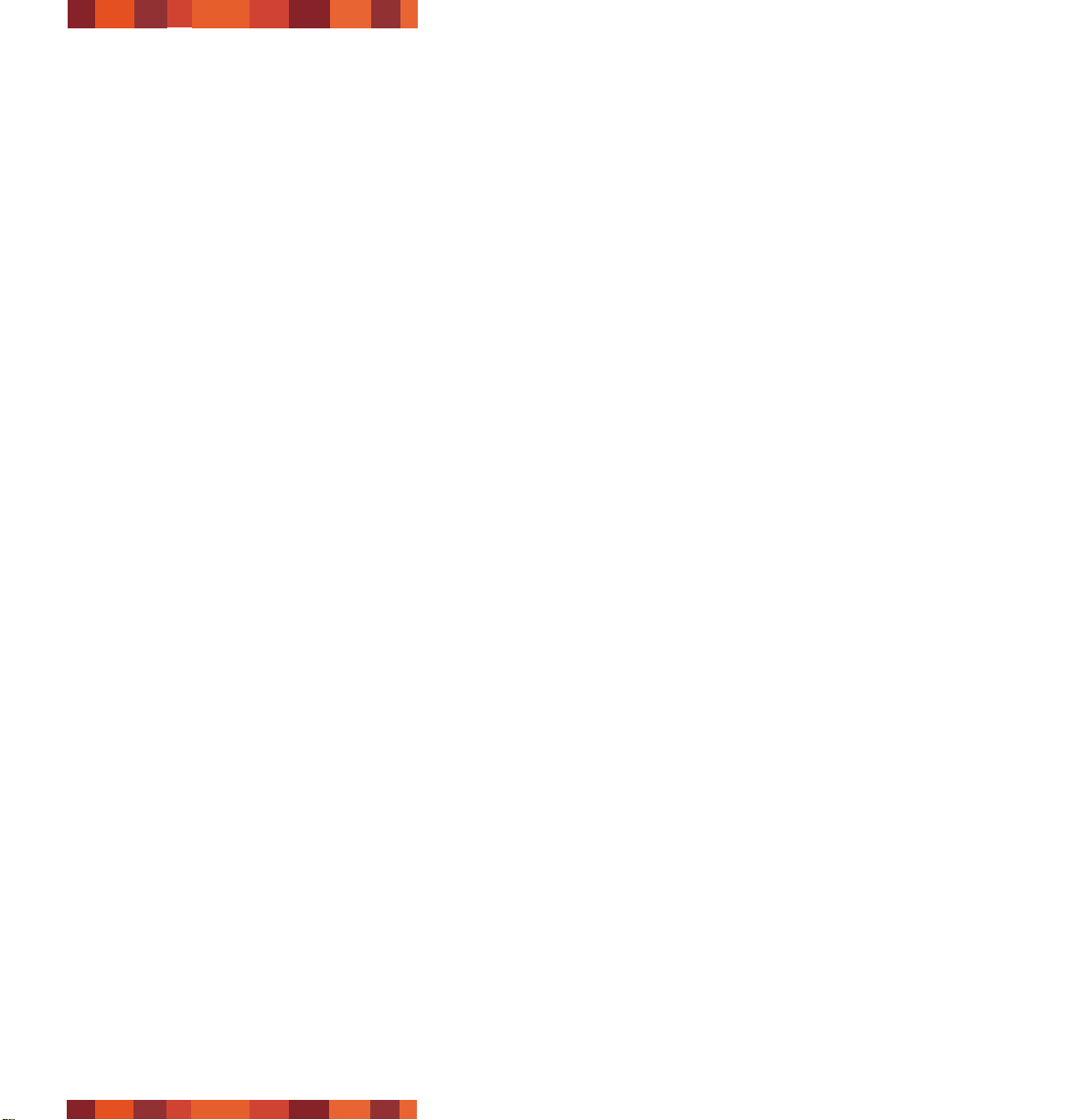
Indice
Sezione preliminare 2
Precauzioni 4
1. Rimozione dell’unità LaCie dalla confezione 6
1.1. Requisiti minimi di sistema 7
1.1.1. Utenti Mac 7
1.1.2. Utenti Windows 8
2. Collegamento 9
2.1 Installazione del software di masterizzazione 10
2.2 Collegamento dell’alimentatore e accensione dell’unità 11
2.3 Collegamento del cavo FireWire all’unità e al computer 12
3. Utilizzo dell’unità LaCie 13
3.1. Formati DVD e CD supportati 13
3.1.1. Descrizione dei supporti CD e DVD 14
3.1.2. Area DVD video 15
3.2. Inserimento dei dischi 16
3.3. Espulsione dei dischi 17
3.4. Apertura di emergenza del cassetto 17
3.5. Accesso ai dischi 18
3.6. Masterizzazione dei dischi 18
4. Informazioni utili 20
4.1. Raccomandazioni per l’ottimizzazione dei collegamenti FireWire 20
4.1.1. Che cosa significa FireWire? 20
4.1.2. Scollegamento delle periferiche FireWire 21
4.1.3. Trasferimento dei dati 22
4.2 Raccomandazioni per i decodificatori MPEG-II 23
4.3 Formati di file system - Definizioni 23
4.4 Capacità dei DVD 24
5. Diagnostica 25
6. Assistenza tecnica 30
7. Garanzia 32
Indice
Pagina 1
Guida per l’utente - LaCie DVD±RW
FireWire
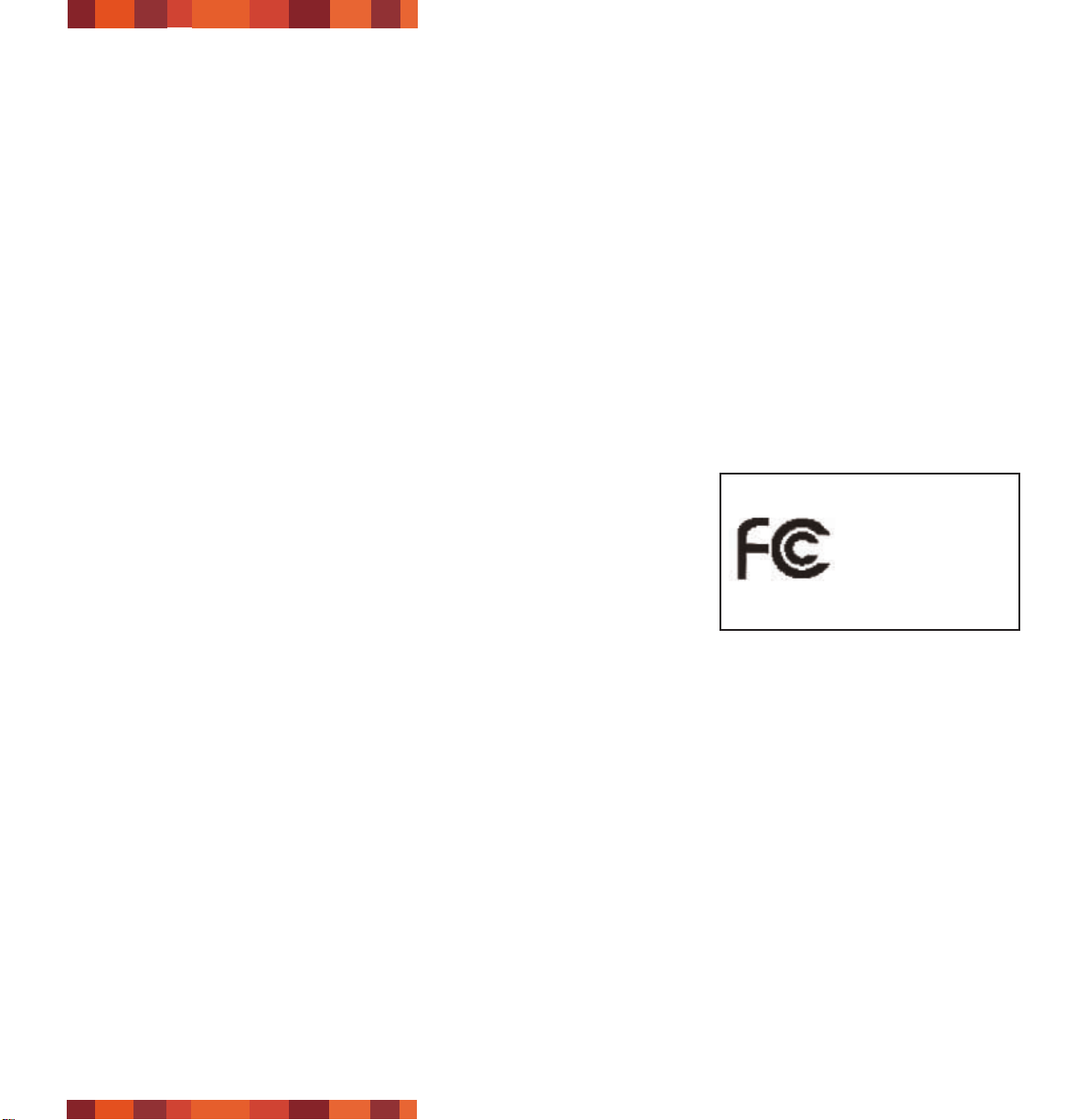
Copyright
Copyright © 2004 LaCie. Tutti i diritti riservati. La presente pubblicazione non può essere riprodotta, salvata su dispositivi di archiviazione,
né trasmessa in alcuna forma e tramite alcun mezzo elettronico o meccanico (fotocopiatrice, registratore o altro) per intero o in parte,
senza la preventiva autorizzazione scritta di LaCie.
Marchi commerciali
Apple, Mac, Macintosh e FireWire sono marchi registrati di Apple Computer, Inc. Sony e iLink sono marchi registrati di Sony Electronics.
Microsoft, Windows, Windows 98 SE, Windows Millennium Edition, Windows 2000 e Windows XP sono marchi registrati di Microsoft
Corporation. Tutti i marchi citati in questa guida appartengono ai rispettivi proprietari.
Variazioni
La presente guida ha scopo puramente informativo ed è soggetta a cambiamenti senza preavviso. Sebbene questo documento sia stato
compilato con la massima accuratezza, LaCie non si assume alcuna responsabilità riguardo a errori o omissioni eventuali e all’impiego
delle informazioni contenute. LaCie si riserva il diritto di modificare o rivedere il prodotto e la guida senza alcuna limitazione e senza
obbligo di preavviso.
Normative FCC (Federal Communications Commission) sulle interferenze in radiofrequenza
ATTENZIONE: cambiamenti o modifiche non espressamente approvati dalla parte
responsabile della conformità ai requisiti sull’interferenza possono rendere nullo il diritto
dell’utente all’utilizzo del dispositivo in questione. Il presente dispositivo è stato collaudato ed è
risultato conforme ai limiti stabiliti per i dispositivi digitali di Classe B ai sensi della Parte 15
delle Normative FCC. Questi limiti sono stati delineati per fornire una protezione ragionevole
contro le interferenze dannose nelle installazioni commerciali. Questo dispositivo genera,
impiega e può emettere onde radio e può causare interferenze dannose alle comunicazioni
radio se non viene installato ed utilizzato secondo le istruzioni. Non viene comunque garantita
l’assenza completa di interferenze in situazioni particolari. Se il dispositivo genera
interferenze alla ricezione di trasmissioni radio o televisive, che possono essere rilevate accendendo e spegnendo il dispositivo, l’utente può
cercare di risolvere il problema applicando una o più delle misure descritte di seguito:
• Cambiando l’orientamento o la posizione delle antenne riceventi
• Aumentando la distanza tra l’apparecchiatura e l’unità ricevente
• Collegando l’apparecchiatura a una presa di corrente o ad un diverso circuito elettrico rispetto a quelli dell’unità ricevente
• Consultando il rivenditore o un tecnico radio/TV esperto
Il presente dispositivo deve essere utilizzato con schede I/O e cavi schermati per essere conforme ai requisiti delle normative FCC.
Il presente dispositivo è conforme alla Parte 15 delle normative FCC. Il suo utilizzo è soggetto alle seguenti condizioni: (1) il dispositivo non
deve causare interferenze; (2) il dispositivo può subire interferenze, comprese interferenze che possono causare problemi di funzionamento.
Sezione preliminare
Pagina 2
Guida per l’utente - LaCie DVD±RW
FireWire
Conforme agli
standard FCC
PER LA CASA O L’UFFICIO
LaCie Optical Drive - FireWire - 5I4
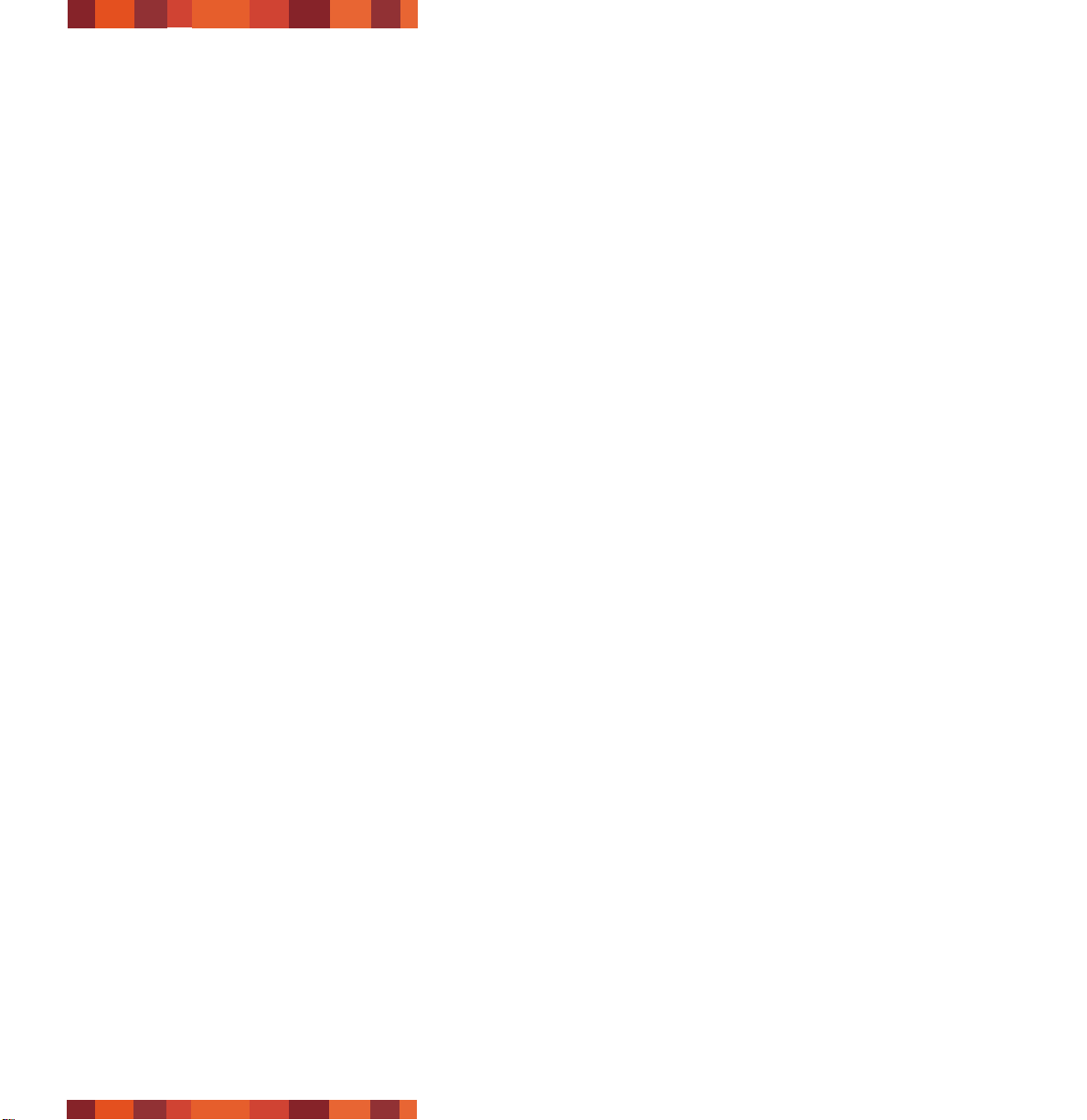
Dichiarazione di conformità con le norme canadesi
Il presente dispositivo digitale di Classe A è conforme ai requisiti previsti dalle norme canadesi relative ai dispositivi che causano
interferenze.
Dichiarazione del costruttore relativa alle certificazioni CE
LaCie certifica che il presente dispositivo è conforme alla Direttiva EMC (89/336/CEE) e alla Direttiva sulle apparecchiature a bassa
tensione (73/23/CEE) emesse dalla Commissione della Comunità Europea.
La conformità a queste direttive implica l’adeguamento alle seguenti normative europee:
Classe B EN60950, EN55022, EN50082-1, EN61000-3-2
con riferimento alle seguenti direttive:
73/23/CEE Direttiva sulle apparecchiature a bassa tensione
89/336/CEE Direttiva sulla compatibilità elettromagnetica
Prodotti laser
Il presente dispositivo è fornito di certificazione sulla conformità all’articolo 21 DHHS CFR Capitolo I, sottocapitolo J, con ef fetto dalla data
di fabbricazione. Il presente dispositivo è classificato come prodotto laser di Classe I e non emette radiazioni laser esterne pericolose.
Sezione preliminare
Pagina 3
Guida per l’utente - LaCie DVD±RW
FireWire
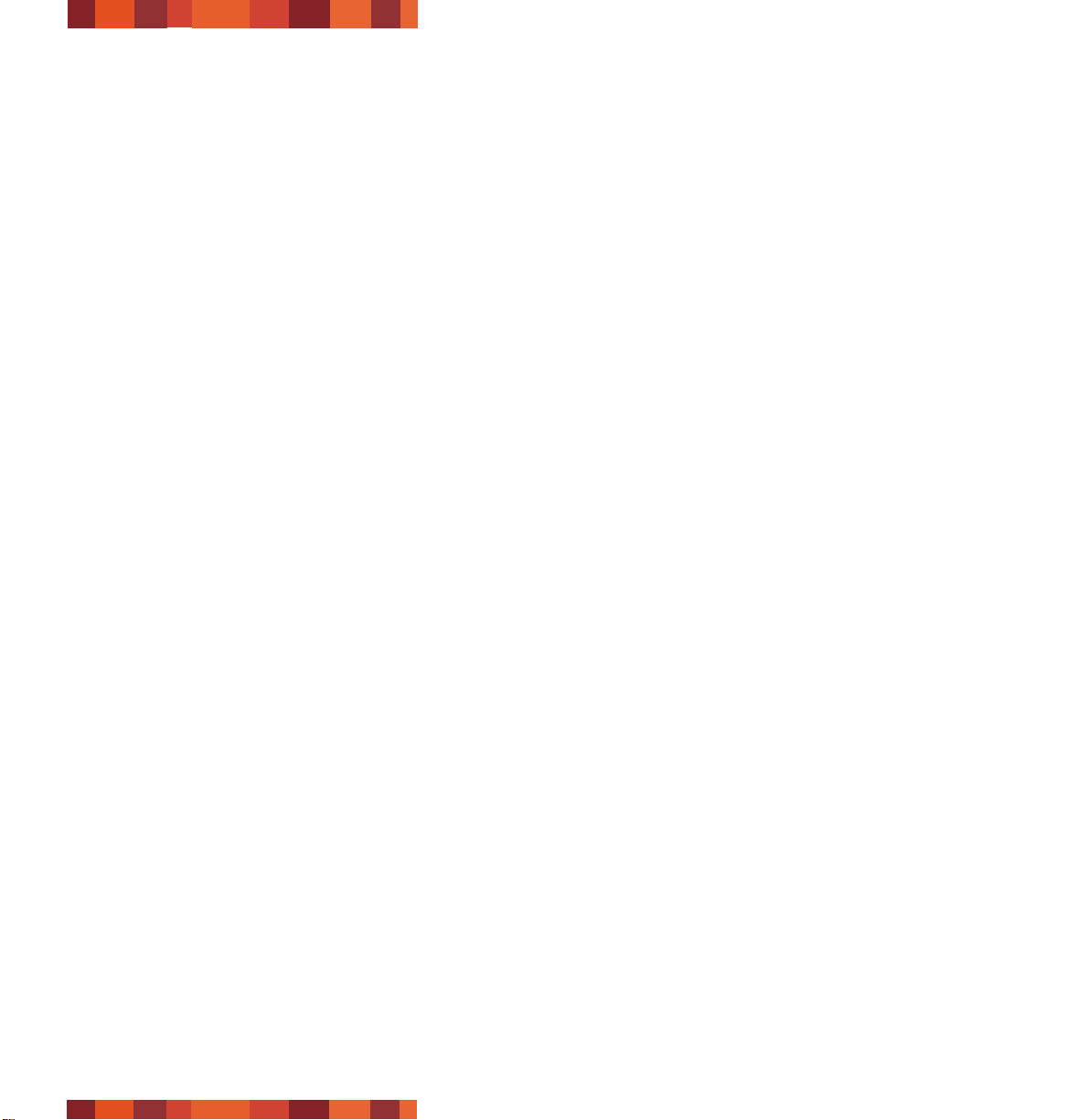
Sicurezza generale e tutela della salute
L’unità acquistata è munita di laser a semiconduttore classificato come prodotto laser di Classe I. Questo laser non è pericoloso se utilizzato
nelle normali condizioni di impiego. Tuttavia, è consigliabile non collocare oggetti riflettenti sul sistema di caricamento dischi per evitare che
questi possano deviare il raggio laser ed esporre i presenti a radiazioni laser.
Rispettare sempre le precauzioni basilari sotto elencate per utilizzare l’unità LaCie in modo corretto e in condizioni di sicurezza. Il rispetto
delle istruzioni indicate riduce il rischio di infortuni per sé e gli altri, nonché di danni all’unità e alle altre attrezzature informatiche. Tali
precauzioni sono elencate di seguito (non a titolo limitativo).
Sicurezza e tutela della salute
• Leggere attentamente la presente guida per l’utente e seguire le procedure corrette per la messa in servizio dell’unità.
• Evitare di guardare all’interno o di appoggiare la mano sopra il cassetto del DVD/CD (se aperto). Non guardare il laser a
semiconduttore né direttamente, né di riflesso mediante uno specchio, anche quando l’unità non è in funzione. L’esposizione della pelle o
degli occhi al laser situato all’interno dell’unità può danneggiare la vista o causare infortuni di altro tipo.
• Non aprire l’unità e non cercare di smontarla o modificarla. Non inserire oggetti metallici nell’unità per evitare rischi di scosse elettriche,
incendio, corto circuiti o emissioni pericolose. L’unità non contiene componenti la cui manutenzione o riparazione può essere effettuata
dall’utente. Se si riscontrano sintomi di malfunzionamento, fare ispezionare l’unità da personale LaCie qualificato.
• Non lasciare l’unità esposta alla pioggia né utilizzarla vicino all’acqua o in presenza di umidità. Non poggiare sull’unità contenitori con
liquidi che possano schizzare sulle aperture, al fine di evitare il rischio di scosse elettriche, corto circuiti, incendio e lesioni personali.
• Accertarsi che il computer e l’unità abbiano la messa a terra per minimizzare i rischi di scosse elettriche.
• Non ascoltare in cuffia a volume eccessivamente alto per periodi prolungati per evitare di danneggiare l’udito.
• Prima di ascoltare musica con l’unità, regolare il volume al minimo: onde sonore improvvise ad alto volume possono causare perdita o
danni dell’udito.
Precauzioni
Pagina 4
Guida per l’utente - LaCie DVD±RW
FireWire
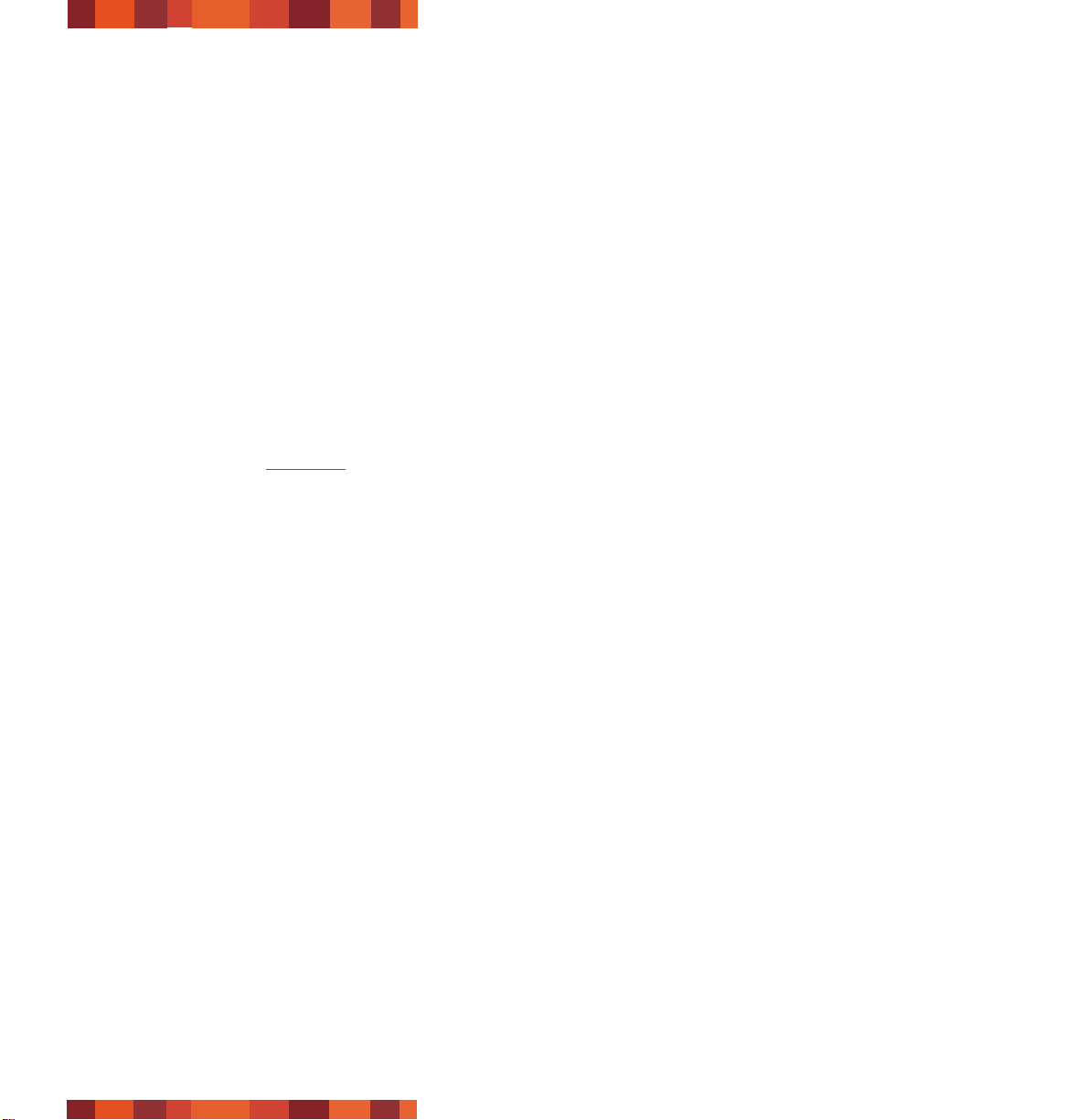
Precauzioni generiche
• Non esporre l’unità a temperature inferiori a 5°C o superiori a 40°C (da 41°F a 104°F) durante l’uso per evitare di danneggiare l’unità
o deformare il casing. Non collocare l’unità vicino a fonti di calore o esporla ai raggi solari, nemmeno attraverso la finestra. Non collocare
l’unità in ambienti troppo freddi o troppo umidi.
• Non ostruire le aperture di ventilazione sul retro dell’unità che raffreddano l’unità durante l’uso. L’ostruzione delle aperture di ventilazione
può danneggiare l’unità e aumentare i rischi di cortocircuiti o incendi.
• Staccare la spina dell’unità se, a causa di condizioni atmosferiche particolari, le linee elettriche possono essere colpite da fulmini e se si
prevede di non utilizzare l’unità per un lungo periodo. In questo modo si riduce il rischio di scosse elettriche.
• Non poggiare oggetti pesanti sopra l’unità né maneggiare i pulsanti, i connettori e il cassetto di caricamento con forza eccessiva per non
causare danni.
• Posizionare sempre l’unità orizzontalmente prima di usarla per evitare che possa cadere, danneggiarsi e/o distruggere o cancellare i
dati.
• Rimuovere sempre il disco dal cassetto di caricamento prima di trasportare l’unità, per evitare di cancellare i dati contenuti sul disco o di
danneggiare i componenti interni.
• Non forzare il meccanismo di caricamento dischi. I dischi devono essere inseriti nell’unità senza forzature. Nel caso in cui si verifichi un
problema, vedere la sezione Diagnostica
.
• Proteggere l’unità dalla polvere durante l’impiego e quando viene conservata. La polvere può accumularsi all’interno dell’unità,
aumentando i rischi di danni o malfunzionamenti.
• Non pulire le superfici esterne dell’unità con benzene, diluenti per vernici, detergenti o altri prodotti chimici. Tali sostanze possono
deformare e scolorire il pannello anteriore e il case. Usare invece un panno soffice asciutto.
Precauzioni
Pagina 5
Guida per l’utente - LaCie DVD±RW
FireWire
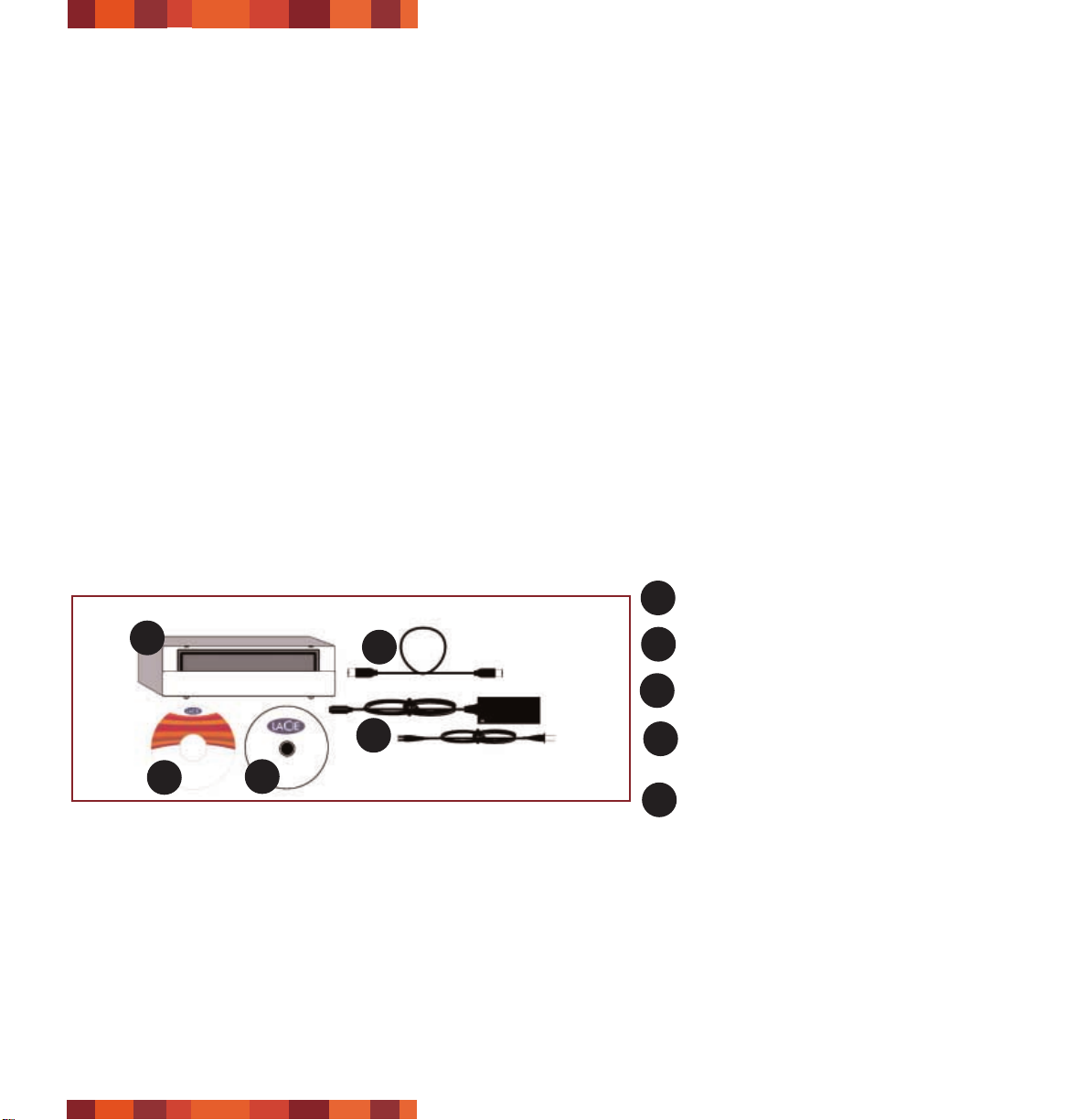
1. Rimozione dell’unità LaCie dalla confezione
Questa unità offre agli utenti la possibilità di diventare produttori, direttori e autori di DVD, DJ di compilazioni audio ed esperti IT capaci di
archiviare tutti i tipi di file e dati. Se usata insieme ai software forniti con il CD, l’unità LaCie DVD±RW LaCie consente di realizzare una
vasta gamma di progetti multimediali, visualizzare DVD ed effettuare il backup di volumi e cartelle importanti.
Masterizzazione di DVD Double Layer
I dischi Double Layer (DL), che utilizzano la stessa tecnologia dei DVD-Video professionali, sono compatibili con la maggior parte dei più
diffusi lettori di DVD e unità DVD-ROM attualmente in commercio. Un unico disco DVD+R9 DL può contenere fino a quattro ore di video
MPEG-2 o 16 ore di video VHS oppure essere utilizzato per incrementare la velocità di trasmissione in bit per filmati di qualità superiore.
Grazie alla capacità di 8,5 GB i dischi Double Layer sono inoltre la soluzione ideale per l’archiviazione e il backup, al punto da poter
perfino essere utilizzati come alternativa ai nastri di archiviazione in alcuni casi.
Questa nuova unità fornisce gli strumenti necessari per creare video DVD di elevato impatto e qualità professionale, effettuare
comodamente backup di sistema e salvaguardare i propri dati.
Bastano pochi minuti per collegare l’unità e iniziare a creare DVD, senza alcun problema di compatibilità, poiché l’unità LaCie DVD±RW
Drive supporta tutti i principali formati DVD e può essere utilizzata sia su sistemi Mac che Windows.
LaCie DVD±RW Drive
Cavo FireWire da 6/6 pin
Alimentatore e cavo dell’adattatore
CD-ROM del software di masterizzazione per
DVD LaCie (2)
Supporto DVD-R LaCie vergine (1)
Rimozione dell’unità LaCie
dalla confezione - Pagina 6
Guida per l’utente - LaCie DVD±RW
FireWire
1
1
2
3
4
5
2
3
4
5
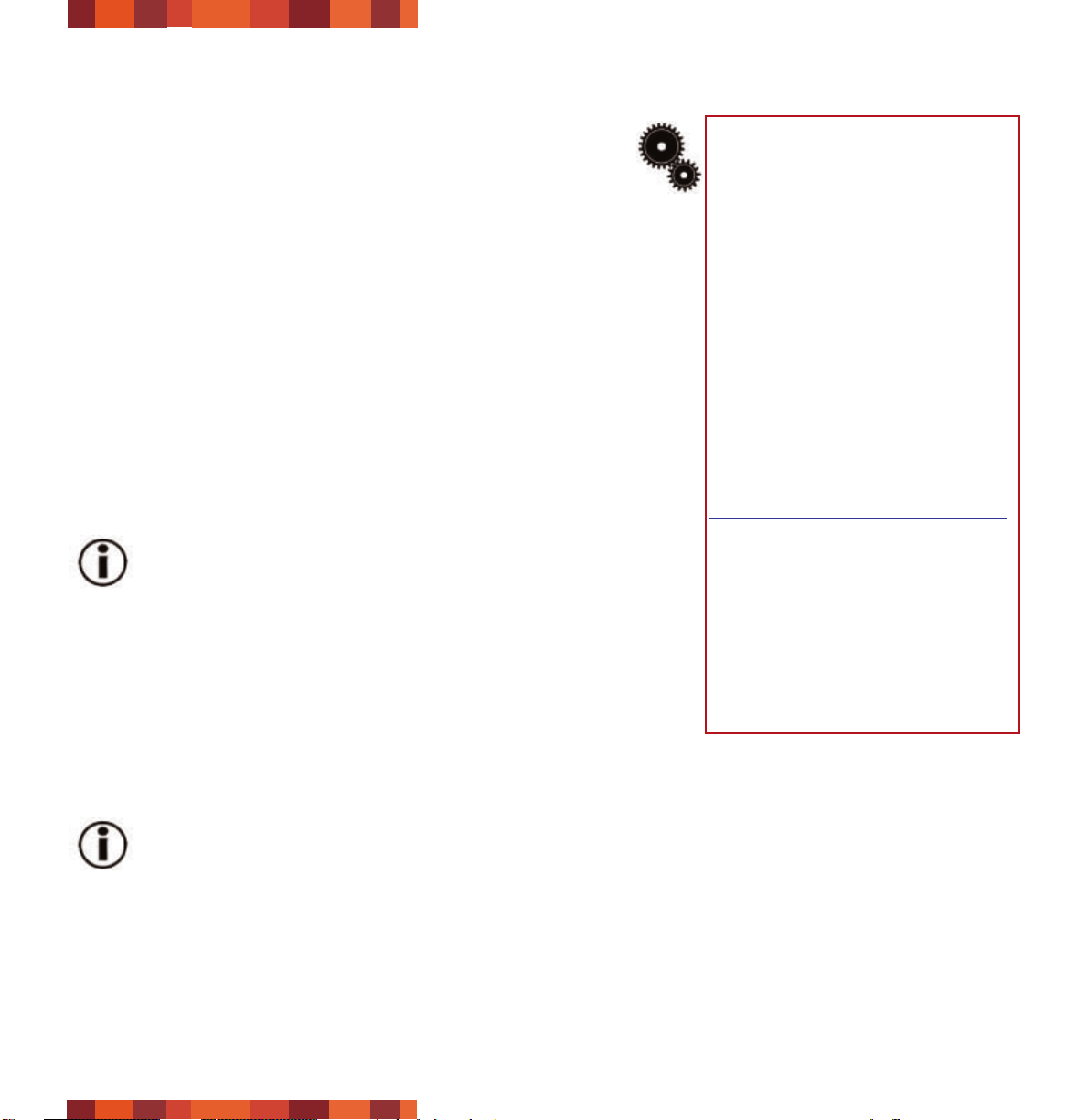
Rimozione dell’unità LaCie
dalla confezione - Pagina 7
Guida per l’utente - LaCie DVD±RW
FireWire
1.1. Requisiti minimi di sistema
1.1.1. Utenti Mac
Requisiti hardware
Computer dotato di scheda di interfaccia FireWire.
Requisiti di sistema
Masterizzazione Double Layer Masterizzazione Single Layer
• Disco Double Layer da 8,5 GB • Disco Single Layer da 4,7 GB
• Processore G4 a 700 MHz o più recente • Processore G4 a 700 MHz o più recente
• Mac OS 10.2 o versioni successive • Mac OS 9,1 o versioni successive
• 64 MB di RAM • 16 MB di RAM
(consigliati 256 MB) (consigliati 24 MB)
• QuickTime 6 o versioni successive • QuickTime 4.0 o versioni successive
Nota importante:
la codifica MPEG è un’applicazione intensiva che utilizza la
maggior parte delle risorse della CPU. Il processo può richiedere qualche ora
sui sistemi più lenti.
Ulteriori requisiti per la riproduzione e premasterizzazione di DVD
Risoluzione del monitor 768 x 1024, 24 bit a colori
Ulteriori requisiti per l’acquisizione di DV e l’authoring di DVD
Almeno 128 MB di RAM (consigliati 256 MB)
1 GB di spazio libero su disco per ogni cinque minuti di video DV da acquisire
4,5 GB di spazio libero su disco per la copia di un disco DVD-Video Single Layer
8 GB di spazio libero su disco per la copia di un disco DVD-Video Double Layer
Nota importante:
per ottenere risultati ottimali, è consigliabile evitare di utilizzare un CD o DVD per le operazioni di copia o
registrare direttamente da un’unità disco che supporta velocità di trasferimento dati per:
• 8x = 11,08 MB/s • 4x = 5,54 MB/s
• 2x = 2,77 MB/s • 1x = 1,385 MB/s
Nota tecnica
per gli utenti Mac
Riproduzione di DVD
Alla data di pubblicazione della presente
guida (maggio 2004), Apple supportava la
riproduzione di DVD solo su computer
Macintosh dotati di unità DVD-ROM
incorporata. Se il sistema in uso non
dispone di un’unità DVD-ROM incorporata,
è necessario utilizzare un’utilità di terzi per
attivare la riproduzione DVD.
Utilità di aggiornamento DiscRecording di
Apple
Per poter garantire la massima
compatibilità con i prodotti software di
Apple, LaCie fornisce continuamente
aggiornamenti per il supporto delle unità.
Visitare il sito Web all’indirizzo
http://www
.lacie.com/it/support/drivers/,
scegliere Optical (Dischi ottici) dal menu a
discesa e scaricare il file “LaCie
DiscRecording Support for Mac OS X
10.3.2 or later” per aggiungere il supporto
per le applicazioni che utilizzano la
struttura DiscRecording di Apple. Queste
applicazioni comprendono anche Finder,
iTunes, iPhoto, Backup, Disk Utility e DVD
Studio Pro.
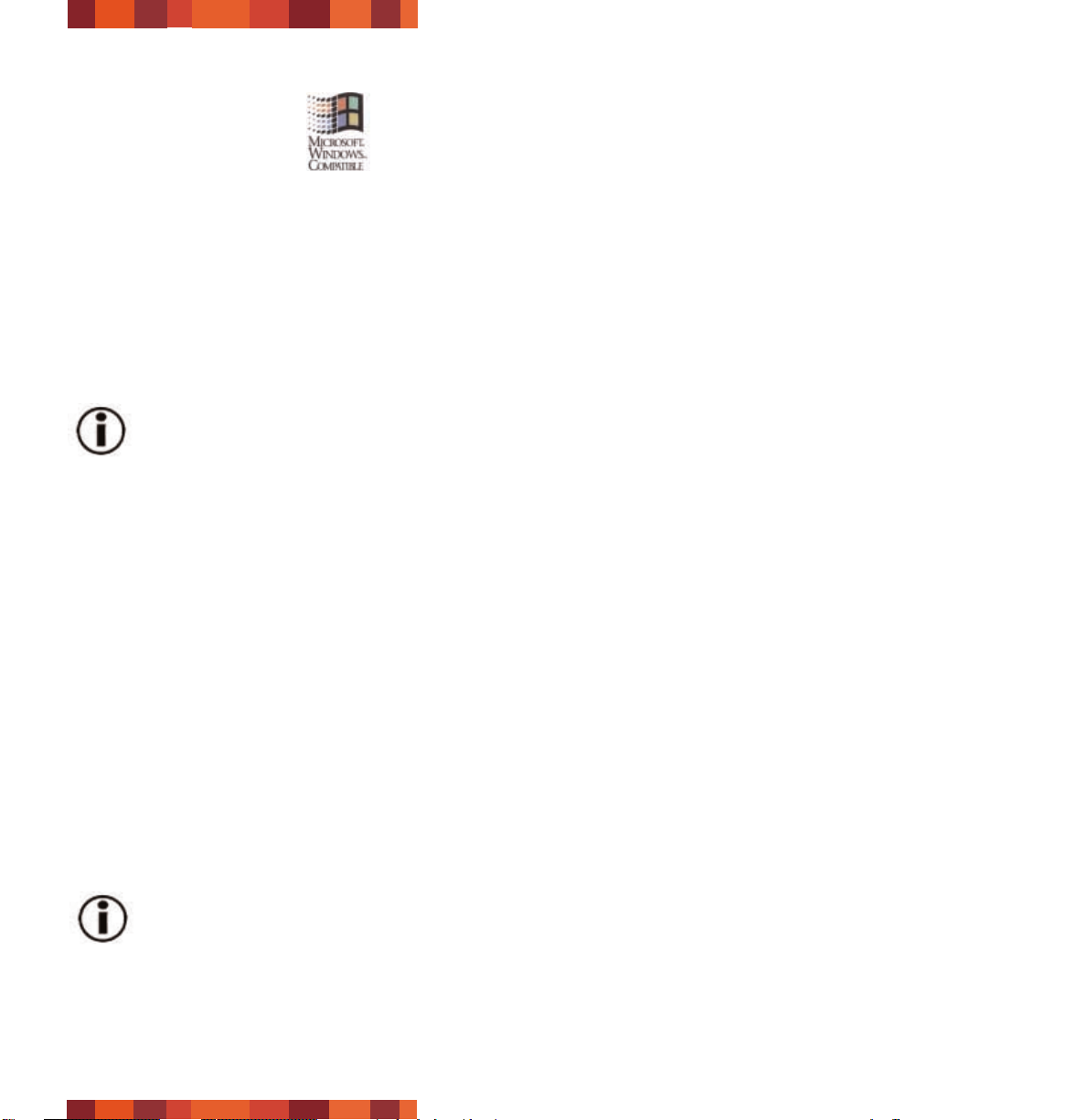
1.1.2. Utenti Windows
Requisiti hardware
Computer dotato di scheda di interfaccia FireWire/IEEE 1394/iLink/DV.
Requisiti di sistema
Masterizzazione Double Layer Masterizzazione Single Layer
• Disco Double Layer da 8,5 GB • Disco Single Layer da 4,7 GB
• Windows 2000 (SP4 o versioni successive) oppure • Windows 98SE, Me, 2000 o XP
XP (SP1 o versioni successive) • Processore Intel Pentium III a 500 MHz o equivalente
• Processore Intel® Pentium III a 500 MHz o equivalente • 128 MB di RAM
• Almeno 128 MB di RAM (consigliati 256 MB)
Nota importante:
la codifica MPEG è un’applicazione intensiva che utilizza la maggior parte delle risorse della CPU. Il
processo può richiedere qualche ora sui sistemi più lenti.
Ulteriori requisiti per la riproduzione e premasterizzazione di DVD
Scheda video SVGA compatibile con DirectDraw
Scheda audio compatibile con Sound Blaster
Microsoft DirectShow 6.4 o versioni successive
Risoluzione del monitor 768 x 1024, 24 bit a colori
Ulteriori requisiti per l’acquisizione di DV e l’authoring di DVD
Almeno 128 MB di RAM (consigliati 256 MB)
1 GB di spazio libero su disco per ogni cinque minuti di video DV da acquisire
4,5 GB di spazio libero su disco per la copia di un disco DVD-Video
8 GB di spazio libero su disco per la copia di un disco DVD-Video Double Layer
Ulteriori requisiti per Roxio Easy CD & DVD Creator e Easy Media Creator
Easy CD & DVD Creator Easy Media Creator
Editing video Processore Intel Pentium III Processore Intel Pentium III
a 500 MHz o più veloce a 1,2 GHz o più veloce
Codifica DV/Analogico-MPEG Processore Intel Pentium III Processore Intel Pentium III
a 800 MHz o più veloce a 1,2 GHz o più veloce
Nota importante:
per ottenere risultati ottimali, è consigliabile evitare di utilizzare un CD o DVD per le operazioni di copia o
registrare direttamente da un’unità disco che supporta velocità di trasferimento dati per:
• 8x = 11,08 MB/s • 4x = 5,54 MB/s • 2x = 2,77 MB/s • 1x = 1,385 MB/s
Rimozione dell’unità LaCie
dalla confezione - Pagina 8
Guida per l’utente - LaCie DVD±RW
FireWire
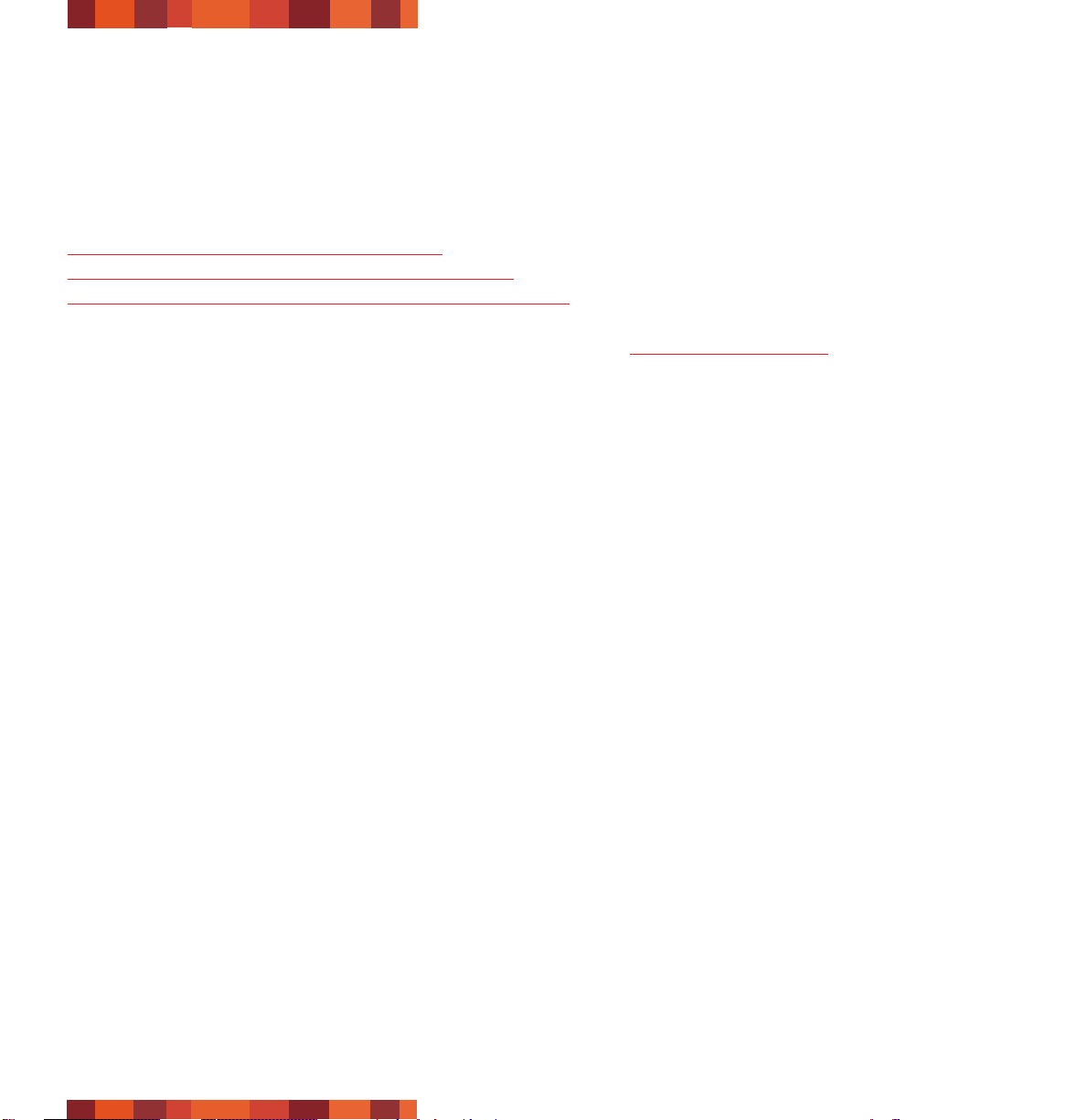
2. Collegamento
Per installare l’unità LaCie e collegarla al computer in modo rapido, è sufficiente seguire la procedura descritta di seguito.
Selezionare uno dei collegamenti per iniziare.
2.1. Installazione del softwar
e di masterizzazione
2.2. Collegamento dell’alimentatore e accensione dell’unità
2.3. Collegamento del cavo Fir
eWire all’unità LaCie e al computer
Dopo aver acceso l’unità e averla collegata al computer, passare al punto 3. Utilizzo dell’unità LaCie per informazioni su
come usare l’unità.
Collegamento
Pagina 9
Guida per l’utente - LaCie DVD±RW
FireWire
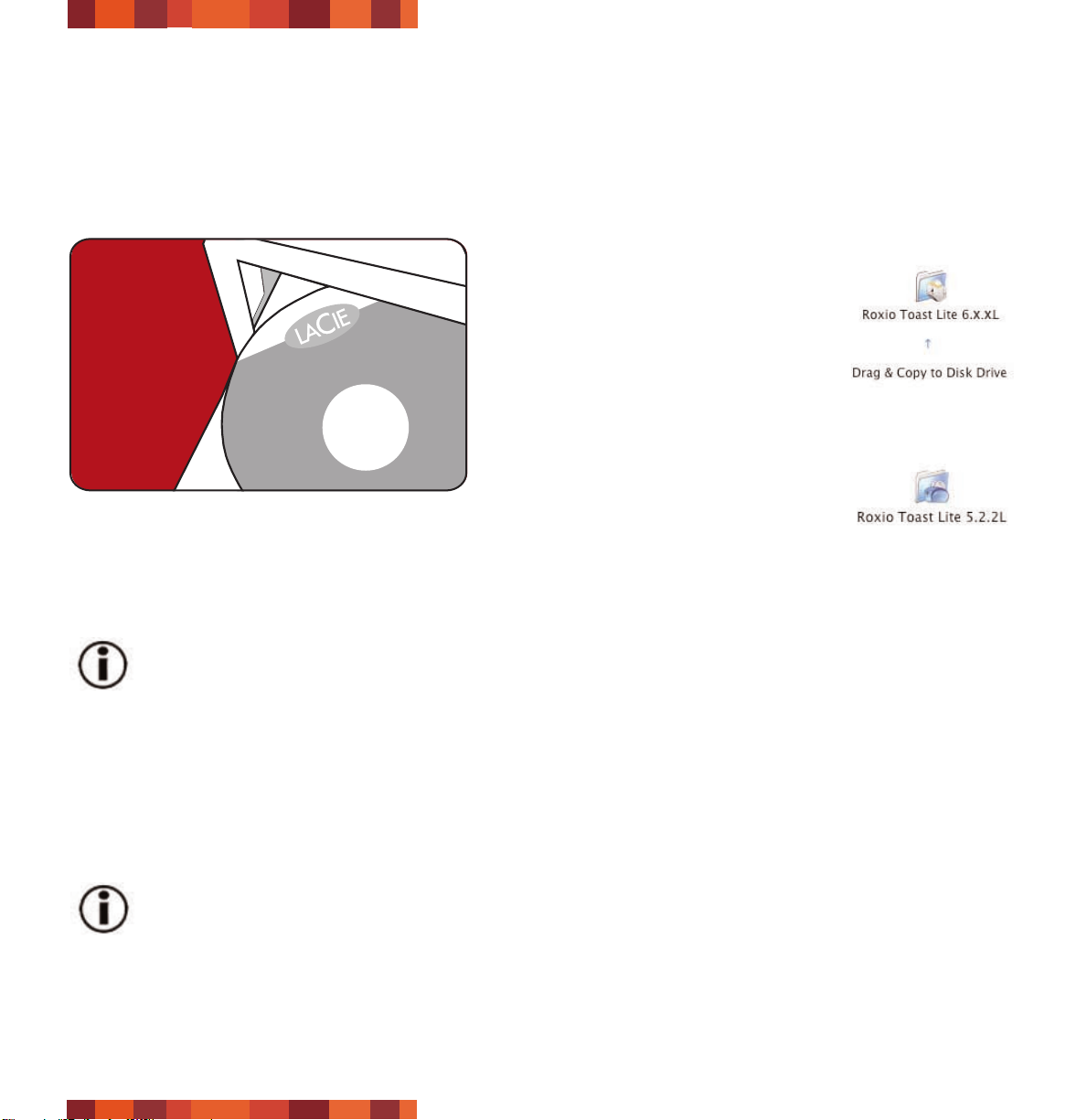
Italiano
Pagina 10
Guida per l’utente - LaCie DVD±RW
FireWire
2.1. Installazione del software di masterizzazione per DVD LaCie
Inserire il CD del software di masterizzazione per DVD LaCie nell’unità DVD/CD-ROM interna, quindi seguire le istruzioni riportate di
seguito a seconda del sistema operativo in uso. Per ulteriori informazioni sui vari programmi, consultare la Guida in linea dei singoli
programmi.
Utenti Mac
Mac OS 10.2 e versioni successive
Fare doppio clic sull’icona del CD-ROM del
software di masterizzazione per DVD LaCie, quindi
aprire la cartella “Roxio Toast Lite”. Trascinare e
rilasciare l’icona dell’applicazione Roxio Toast Lite
6.x.x.L nella cartella Applications sull’unità disco.
Mac OS 9.1 e versioni successive
Fare doppio clic sull’icona del CD-ROM del
software di masterizzazione per DVD LaCie, quindi
aprire la cartella “Roxio Toast Lite”. Fare clic
sull’icona Roxio Toast Lite 5.2.2L, quindi seguire le
istruzioni visualizzate per completare
l’installazione.
Nota importante:
la masterizzazione Double Layer non è supportata in Mac OS 9.1 e versioni successive.
Utenti Windows
Windows 2000/XP
Fare clic su Easy Media Creator e DVDMax Player (separatamente), quindi seguire le istruzioni visualizzate per terminare l’installazione.
Windows 98SE/Me
Fare clic su Easy CD & DVD Creator, DVDMax Player e su USB 2.0 Drivers (se si intende utilizzare l’interfaccia Hi-Speed USB 2.0), quindi
seguire le istruzioni visualizzate per terminare l’installazione.
Nota importante:
Windows 98SE/Me non supportano la masterizzazione in formato Double Layer.
DVD Utilities
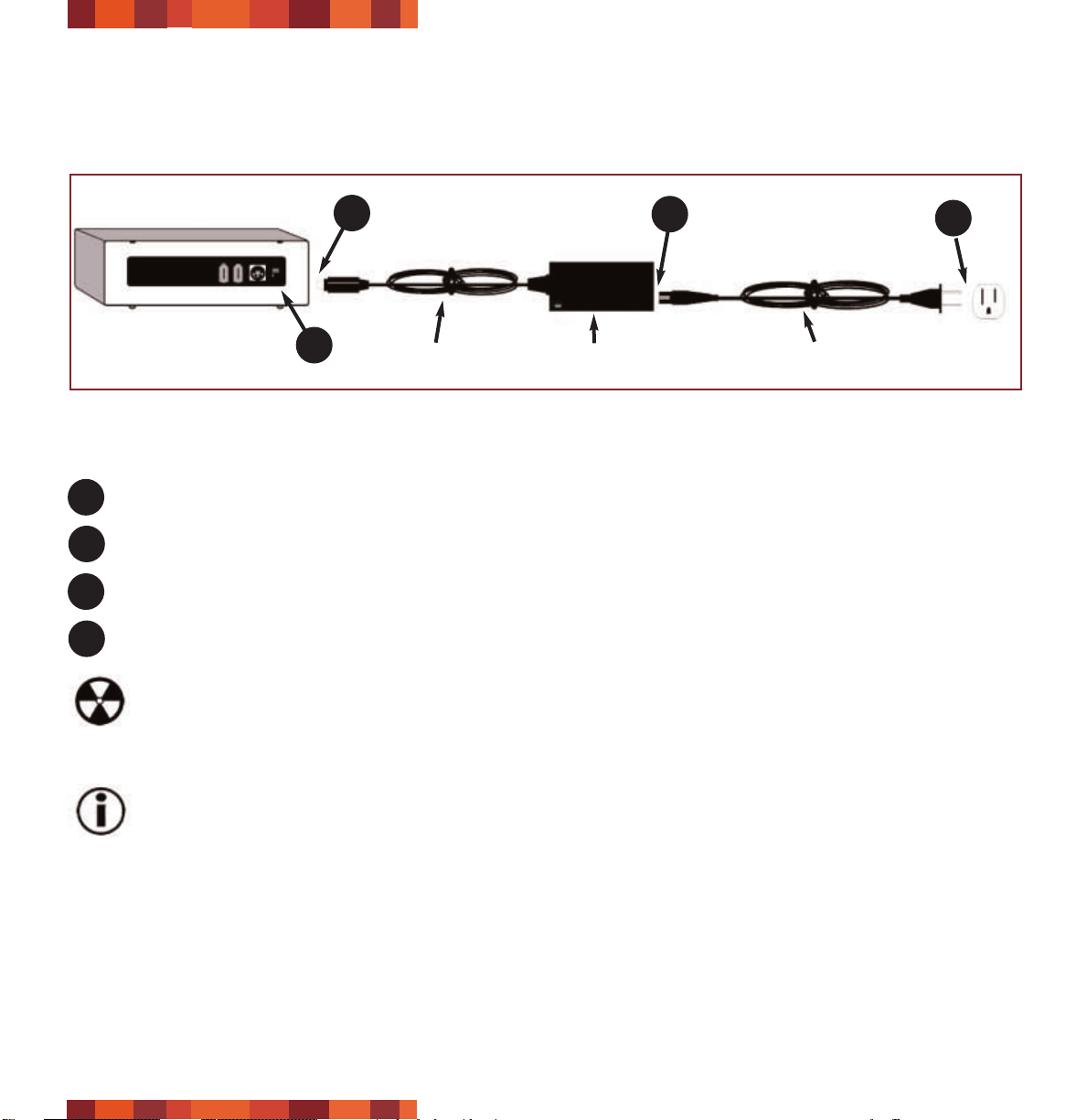
2.2. Collegamento dell’alimentatore e accensione dell’unità
Con l’alimentatore vengono forniti due cavi: il primo cavo (B) deve essere collegato a una presa elettrica, ad esempio una presa a muro o
a un dispositivo di protezione da sovraccarichi di corrente, mentre il secondo (A) deve essere collegato all’unità LaCie.
Collegare il cavo A all’unità LaCie.
Collegare il cavo B alla basetta dell’alimentatore.
Collegare il cavo B ad una presa con protezione da sovracorrente o ad una presa a muro.
Accendere l’unità utilizzando l’interruttore di accensione.
Attenzione: utilizzare solo l’adattatore CA fornito con l’unità LaCie. Non utilizzare alimentatori di altre unità LaCie o di altri
produttori. L’uso di cavi o alimentatori diversi può provocare danni all’unità e rendere nulla la garanzia. Scollegare sempre
l’adattatore prima di spostare l’unità LaCie. La mancata rimozione dell’adattatore può danneggiare l’unità e rendere nulla la
garanzia.
Nota importante: l’unità LaCie può essere utilizzata anche all’estero, grazie al trasformatore 100-240 Volt. Per sfruttare questa
funzione occorre tuttavia dapprima acquistare un apposito adattatore o cavo. Per informazioni sulla scelta dell’adattatore
rivolgersi all’Assistenza tecnica LaCie. LaCie declina ogni responsabilità per danni all’unità dovuti all’uso di adattatori inadatti.
L’uso di un adattatore non approvato dalla LaCie può rendere nulla la garanzia.
Collegamento
Pagina 11
Guida per l’utente - LaCie DVD±RW
FireWire
1
1
2
3
4
2
3
4
Cavo A Cavo BBasetta alimentatore

2.3. Collegamento del cavo FireWire all’unità LaCie e al computer
Esaminare attentamente il cavo, verificare che il cavo FireWire sia stato allineato correttamente e inserirlo saldamente
nella porta FireWire sul retro dell’unità.
Individuare il logo FireWire (utilizzato in genere per identificare la porta) accanto al connettore sulla parte frontale o posteriore del
computer, quindi inserire saldamente il cavo nella porta FireWire per garantire una connessione stabile.
Nota tecnica: per informazioni importanti sullo scollegamento e sull’uso ottimale delle periferiche FireWire, vedere la sezione 4.1
Consigli per l’ottimizzazione delle connessioni FireWire.
Collegamento
Pagina 12
Guida per l’utente - LaCie DVD±RW
FireWire
Logo FireWire
Logo iLink
Logo DigitalVideo
1
2
Nota importante
Utenti Windows: il riconoscimento dell’unità e l’assegnazione di una lettera possono richiedere qualche
secondo.
Utenti Mac: la visualizzazione dell’unità sulla scrivania può richiedere qualche secondo. L’icona viene visualizzata solo se
nell’unità è presente un disco DVD o CD.
Le icone CD e DVD visualizzate sui sistemi Windows e Mac sono simili e differiscono solo per il nome.
1
2

3. Utilizzo dell’unità LaCie
3.1. Formati DVD/CD supportati
L’unità LaCie è compatibile con la maggior parte dei formati DVD e CD più diffusi.
Formato Tipo di disco Masterizzazione Lettura
DVD DVD+R9 DL X X
DVD+R X X
DVD+RW X X
DVD-R da 4,7 GB per applicazioni generiche (versione 2.0) X X
DVD-ROM — X
DVD-R da 3,95 GB e da 4,7 GB per authoring — X
DVD-R (in scrittura, per applicazioni generiche) X X
DVD-RW (in scrittura, per applicazioni generiche) X X
DVD-ROM (uno o due strati) — X
DVD (uno o due strati) da 80 mm — X
CD CD-R X X
CD-RW (supporta AM2) X X
CD-ROM — X
CD-ROM XA Mode2 (formato 1, formato 2) — X
CD-Extra — X
Consigli per effettuare una masterizzazione corretta:
• Chiudere tutti i programmi aperti e scollegarsi da Internet
• Copiare i dati sul disco fisso
• Utilizzare il supporto corretto alla velocità appropriata
• Utilizzare supporti non graffiati o sporchi
Per informazioni aggiornate sulla creazione di CD e DVD, visitare regolarmente il sito Web di LaCie (www
.lacie.com).
Utilizzo dell’unità LaCie
Pagina 13
Guida per l’utente - LaCie DVD±RW
FireWire
L’unità LaCie DVD±RW Drive
può essere usata per:
• Creare CD audio
• Creare DVD video
• Creare CD/DVD dati
• Creare un backup
• Duplicare CD/DVD
Nota tecnica:
per la masterizzazione di video, audio o dati su DVD+R9 DL, DVD+R/RW, DVD-R/RW o CD-R/RW, LaCie
consiglia di utilizzare i supporti dei seguenti produttori:
• LaCie • Apple • Taiyo Yuden • Sony • TDK • Verbatim • Ricoh
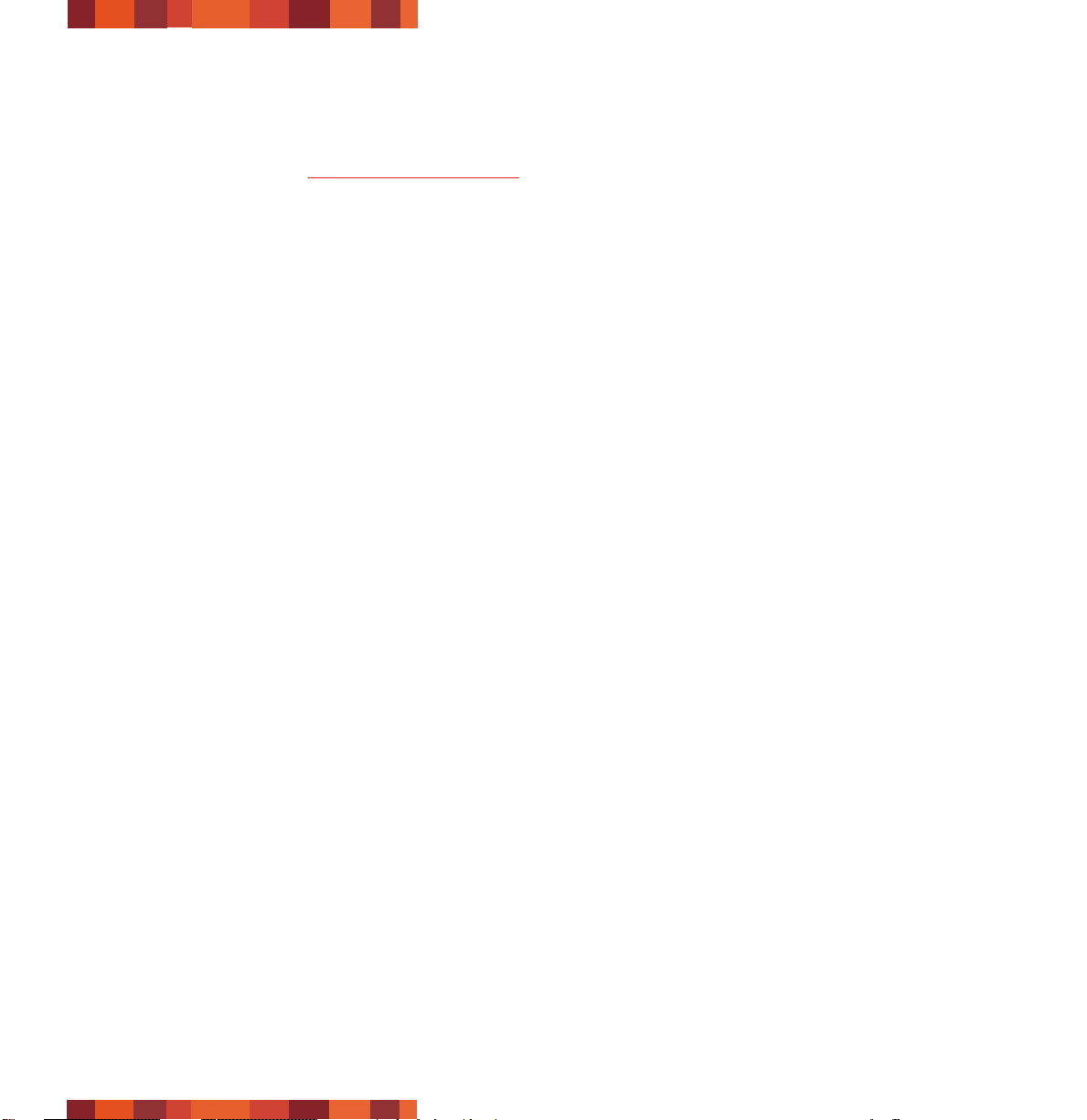
3.1.1. Descrizione dei supporti CD e DVD
L’unità LaCie DVD±RW Drive consente di creare, salvare e condividere file digitali su supporti CD-R/RW, DVD-R/RW, DVD+R/RW e
DVD+R9 DL. Consultare la sezione 2.1. Requisiti minimi di sistema
e la documentazione del software di masterizzazione per informazioni
sulle tecniche di masterizzazione supportate dal computer.
Dischi DVD+R9 DL
• Questi dischi possono essere usati per masterizzare DVD video di alta qualità, effettuare il backup di sistemi ed archiviare DVD
contenenti grandi quantità di dati.
• Questi dischi supportano le tecniche di masterizzazione DVD+, ma hanno una capacità pari a 8,5 GB rispetto ai 4,7 GB dei dischi
DVD±R.
• La maggior capacità consente di incrementare la velocità di trasmissione in bit e riprodurre video DVD di qualità superiore.
Dischi DVD+R
• Questi dischi possono essere usati per masterizzare DVD video, archiviare più album di foto e DVD di dati inferiori ai 4,7 GB.
• Questi dischi hanno le stesse caratteristiche dei supporti CD-R, ma una capacità di 4,7 GB, a differenza dei dischi CD-R che possono
contenere solo 700 MB di dati.
• I dischi DVD+R supportano le tecniche di masterizzazione “lossless linking” (associazione senza perdita di dati), CAV (Constant Angular
Velocity) e CLV (Constant Linear Velocity).
Dischi DVD+RW
• Questi dischi possono essere usati per effettuare il backup e archiviare contenuti digitali.
• Questi dischi sono simili ai supporti CD-RW e DVD-RW, ma utilizzano le stesse tecniche di masterizzazione dei dischi DVD-R.
• Sono basati sul sistema DOW (Direct Overwrite) che consente di scrivere i dati direttamente su quelli esistenti con un’unica operazione.
Dischi DVD-R
• Questi dischi possono essere usati per masterizzare DVD video, archiviare più album di foto e DVD di dati inferiori ai 4,7 GB.
• Questi dischi sono simili ai supporti CD-R, ma hanno la stessa capacità dei dischi DVD+R.
• Esistono due tipo di dischi DVD-R: DVD-R per applicazioni generiche per gli utenti privati e DVD-R per authoring per la creazione di
DVD video professionali.
Dischi DVD-RW
• Questi dischi possono essere usati per effettuare il backup e archiviare contenuti digitali.
• Questi dischi hanno le stesse caratteristiche dei supporti CD-RW, ma una capacità di 4,7 GB rispetto ai 650 MB.
• I dischi possono essere masterizzati e cancellati fino a 1.000 volte.
Dischi CD-R
• Questi dischi possono essere usati per masterizzare CD audio, archiviare foto e masterizzare CD di dati.
• I file masterizzati sui dischi CD-R non possono essere cancellati o sovrascritti.
Dischi CD-RW
• Questi dischi possono essere usati per distribuire file di medie dimensioni a livello aziendale o tra studenti.
• I dischi possono essere formattati fino a 1.000 volte e i file possono essere sovrascritti.
• La maggior parte delle unità CD-ROM e dei lettori CD non è in grado di leggere i dischi CD-RW.
Utilizzo dell’unità LaCie
Pagina 14
Guida per l’utente - LaCie DVD±RW
FireWire

3.1.2. Area DVD video
Quasi tutti i DVD disponibili in commercio sono muniti di una codifica RPC (Region Protection Code). Per riprodurre dischi DVD Video, è
necessario che l’RPC corrisponda alle impostazioni del lettore DVD. Per impostazione predefinita, tutte le unità DVD Video compatibili
LaCie sono impostate con l’area RPC del paese in cui vengono acquistate. Questa impostazione RPC può essere modificata utilizzando un
decodificatore MPEG-II hardware o software. Per ulteriori informazioni fare riferimento alla documentazione fornita con il decodificatore. I
dischi DVD Video senza codifica RPC II possono essere riprodotti con tutti i lettori DVD impostati sulla zona 1.
Le aree corrispondenti alla codifica RPC sono le seguenti.
Area 1 Stati Uniti e Canada
Area 2 Europa, Giappone, Medio Oriente e Sud Africa
Area 3 Asia sud-orientale (compresa Hong Kong)
Area 4 Australia, Nuova Zelanda, Centro e Sud America
Area 5 Asia nord-occidentale, Nord Africa
Area 6 Cina
Un DVD Video inserito per la prima volta nell’unità disco viene rilevato dal decodificatore MPEG-II hardware o software se l’impostazione
dell’unità è la stessa del DVD Video. In caso contrario, sullo schermo viene visualizzato un messaggio con la richiesta di modificare
l’impostazione RPC dell’unità.
Nota importante: la codifica RPC può essere modificata solo quattro volte. L’impostazione RPC viene copiata in un componente
interno dell’unità. Questo chip esegue la media delle prime cinque letture e imposta l’unità sull’area letta con maggiore frequenza.
In seguito non sarà più possibile modificare o reimpostare l’RPC dell’unità.
Esempio: viene modificata l’area RPC per riprodurre un DVD video dell’Area 1, quindi si passa a un DVD video dell’Area 2. Si
passa dall’una all’altra zona per un totale di cinque volte, due volte nell’Area 1 e tre nell’Area 2. L’unità verrà impostata sull’Area
2, senza possibilità di successiva reimpostazione per riprodurre DVD video dell’Area 1.
Utilizzo dell’unità LaCie
Pagina 15
Guida per l’utente - LaCie DVD±RW
FireWire

3.2. Inserimento dei dischi
Per inserire un disco, abbassare delicatamente lo sportello di accesso all’unità (1), quindi premere il tasto di apertura/chiusura (4) sull’unità
LaCie DVD±RW Drive. Quando il cassetto si apre, poggiare il DVD o il CD con il lato con l’etichetta rivolto verso l’alto. Accertarsi che il
DVD o il CD sia posto esattamente al centro del cassetto. Spingere il cassetto oppure premere il tasto di apertura/chiusura per chiuderlo.
Non forzare l’apertura dello sportello per evitare di danneggiare l’unità. Per poter aprire il cassetto, l’unità deve essere alimentata. Per un
corretto funzionamento l’unità deve essere posizionata su una superficie piana.
Per chiudere l’unità LaCie DVD±RW Drive, premere il tasto sul lato frontale dell’unità, quindi chiudere delicatamente lo sportello di accesso
all’unità
Attenzione:
• Non forzare la chiusura del cassetto per evitare di danneggiare l’unità.
• Rimuovere sempre i dischi prima di spostare l’unità.
• Non spostare mai l’unità mentre è in funzione.
Utilizzo dell’unità LaCie
Pagina 16
Guida per l’utente - LaCie DVD±RW
FireWire
Fig. 3.2
Portello di accesso all’unità
LED di attività
Foro apertura di
emergenza
Tasto apertura/chiusura
Cassetto per i supporti
4
1
2
2
3
3
4
1
5
5

3.3. Espulsione dei dischi
Attenzione: non cercare di aprire il cassetto dell’unità né di rimuovere il DVD o il CD mentre l’unità è in funzione e utilizzata dal
computer, per evitare infortuni e danni all’unità o al computer. Non spostare l’unità con lo sportello del cassetto aperto o con un
DVD o il CD inserito, altrimenti si possono causare danni alla unità e/o ai dati contenuti nel CD e la garanzia perde di validità.
Utenti Windows
Premere il tasto di apertura/chiusura dopo l’uso, accertandosi che non ci siano comunicazioni in corso tra l’unità DVD±RW e il computer
(Fig. 3.2 n. 4
). Appena il cassetto si apre, rimuovere il DVD o il CD. Dopo aver rimosso il disco, spingere delicatamente il cassetto oppure
premere il tasto di apertura/chiusura per chiuderlo.
In alternativa, è possibile selezionare anche Risorse del computer e fare clic con il pulsante destro del mouse sull’icona dell’unità DVD±RW.
Selezionare l’opzione Espelli dal menu a comparsa visualizzato. Il cassetto si apre ed è possibile accedere ai supporti.
Utenti Mac
Trascinare sul Cestino l’icona del DVD/CD presente sulla scrivania. Il cassetto dell’unità DVD±RW si apre. Estrarre il DVD o il CD. Spingere
il cassetto oppure premere il tasto di caricamento/espulsione per chiuderlo.
3.4. Apertura di emergenza del cassetto
Se il tasto di apertura/chiusura non funziona e l’unità non può essere gestita tramite il software, è necessario aprire il cassetto con la
procedura di emergenza. Spegnere il computer e l’unità DVD±RW, quindi scollegare quest’ultima dalla rete di alimentazione elettrica.
Attenzione: accertarsi che l’unità DVD±RW sia spenta e che l’alimentatore sia scollegato prima di eseguire la procedura di
apertura di emergenza.
Sul lato anteriore dell’unità è presente un foro di apertura di emergenza (Fig. 3.2 n. 3
). Inserire un piccolo oggetto metallico (ad esempio,
una graffetta) nel foro di apertura di emergenza e premere sul meccanismo di apertura manuale. Il contatto con il meccanismo dovrebbe
provocare l’espulsione del disco. Utilizzare questo metodo solo nel caso in cui tasto di apertura/chiusura non funzioni.
Utilizzo dell’unità LaCie
Pagina 17
Guida per l’utente - LaCie DVD±RW
FireWire

3.5. Accesso ai dischi
Utenti Windows
Il volume del CD o del DVD viene visualizzato nella finestra Risorse del computer; fare clic sull’icona corrispondente per visualizzare il
contenuto del CD e accedere alle cartelle e ai file.
Per accedere ai file e alle cartelle presenti nel disco, è possibile anche selezionare Gestione/Esplora risorse e fare
clic sull’icona dell’unità CD/DVD-ROM.
Utenti Mac
Il volume del CD o del DVD viene visualizzato sulla scrivania del Mac; selezionare l’icona per visualizzare i file contenuti nel CD o nel
DVD.
Nota importante: se il sistema Mac non dispone, alla data di pubblicazione del presente manuale, di un’unità DVD-ROM o
Combo (CR-RW e DVD-ROM) incorporata, Apple non supporta la riproduzione di DVD video su unità DVD esterne di terze parti.
3.6. Masterizzazione dei dischi
Di seguito vengono descritti brevemente alcuni termini comunemente usati durante la masterizzazione dei dischi.
Nota importante:
per informazioni su come utilizzare al meglio l’unità LaCie DVD±RW in modalità scrittura, vedere il
manuale del software di masterizzazione.
3.6.1. Formati di masterizzazione per DVD
Disc at Once (DAO) - Processo di scrittura DVD che prevede la masterizzazione del disco DVD in un’unica sessione senza la possibilità di
aggiungere altri dati al termine della masterizzazione. Questo metodo è diverso da quello conosciuto con il nome di CD-R DAO perché le
aree dei lead-in, dei dati e dei lead-out vengono scritti in sequenza.
Masterizzazione incrementale (IR) - Processo di scrittura di DVD simile al metodo di scrittura per CD-R Session at Once (SAO), che
consente di aggiungere i file direttamente al disco DVD-R durante la masterizzazione, anziché registrarli su disco prima dell’effettiva
scrittura. Tuttavia, le dimensioni minime masterizzabili sono 32 KB (anche nel caso in cui il file da masterizzare sia di dimensioni minori).
La capacità e la velocità sono minori a causa della presenza sia di aree lead-in/out che di dati. Inoltre, il disco deve essere chiuso per
poter essere letto su un’unità diversa da quella usata per la masterizzazione.
Multi-Border Recording (MBR) - Processo di scrittura di DVD molto simile al processo IR, che consente di creare un disco IR e di leggerlo su
una periferica che riconosca questo tipo di formato. Questo formato crea una piccola area di delimitazione vicino alla sessione di
registrazione per evitare che un lettore compatibile o un’unità DVD-ROM tenti di leggere oltre l’area masterizzata effettiva. I dischi
masterizzati con questo formato possono, tuttavia, essere letti dai lettori che supportano questo metodo.
Utilizzo dell’unità LaCie
Pagina 18
Guida per l’utente - LaCie DVD±RW
FireWire
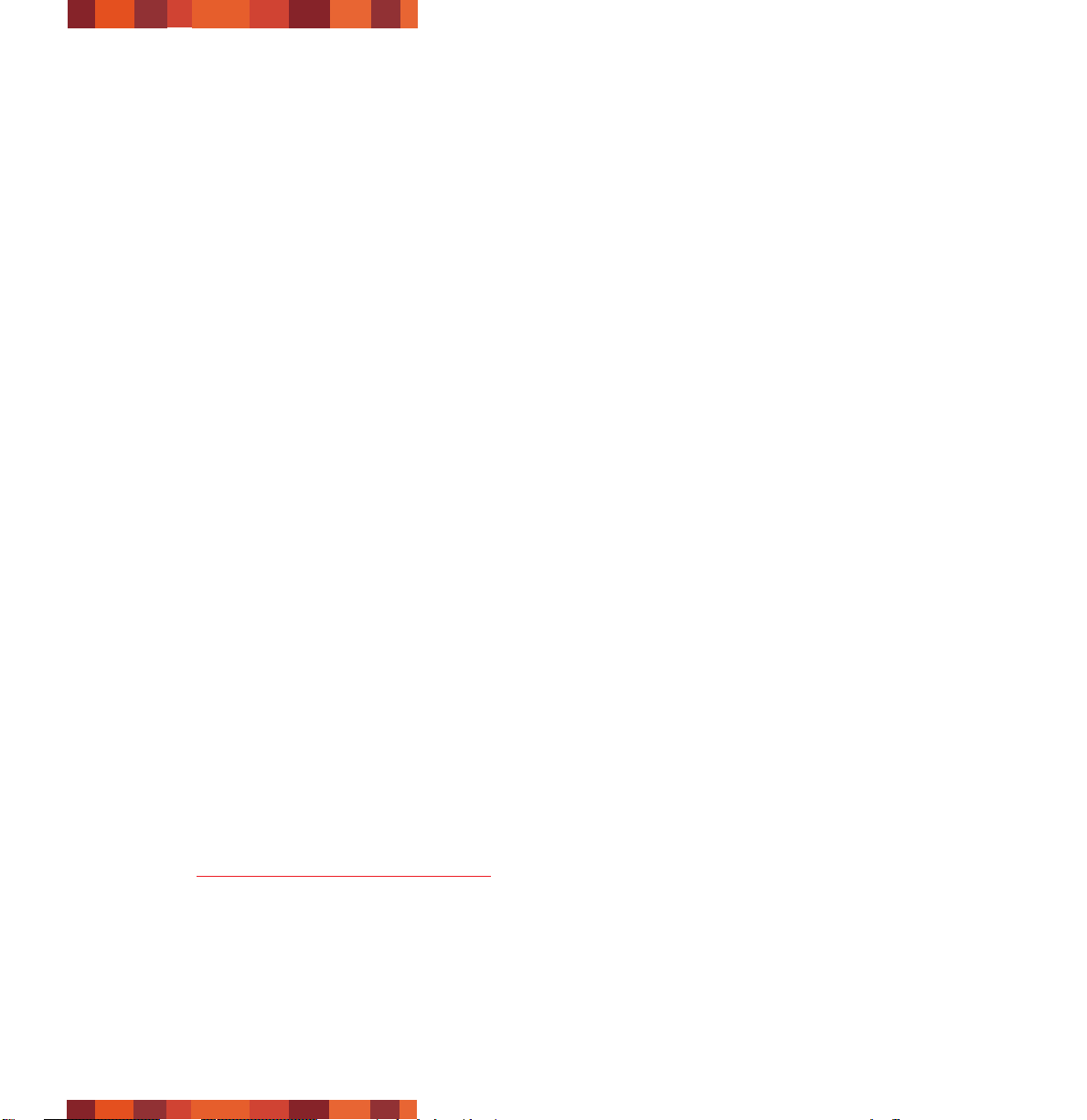
Restricted Overwriting (RO) - Processo di scrittura di DVD utilizzabile solo per i dischi DVD±RW. Questo metodo consente di aggiungere su
un disco già masterizzato nuovi segmenti di dati in un qualsiasi ordine, purché all’interno dell’area masterizzata. I nuovi dati possono,
tuttavia, essere aggiunti solo in aree già masterizzate e a partire dal punto in cui è terminata l’ultima sessione di masterizzazione.
Session at Once (SAO) - Processo di scrittura DVD simile al processo DAO, in cui tutti i dati vengono masterizzati nel corso di un’unica
sessione. Il processo SAO consente anche di iniziare un’altra sessione e di effettuare in seguito la masterizzazione. Questa modalità
consente un controllo maggiore del processo di registrazione rispetto alle modalità Packet Writing (PW) o TAO poiché, non essendo
necessario creare intervalli tra un brano e l’altro, è possibile utilizzare più spazio su disco.
Packet Writing (PW) - Processo di scrittura estremamente utile per effettuare il backup dei dati. In questa modalità non è possibile che si
verifichi un underrun del buffer o “sottofunzionamento del buffer”, poiché i dati vengono scritti in “pacchetti” di pochi KB.
3.6.2. Formati di masterizzazione per CD
Disc at Once (DAO) - Processo di scrittura CD che prevede la masterizzazione del disco CD in un’unica sessione senza la possibilità di
aggiungere altri dati al termine della masterizzazione. Questa modalità è particolarmente indicata per la masterizzazione di CD audio
perché consente di impostare la distanza tra le tracce e di utilizzare il CD al massimo della capacità.
Packet Writing (PW) - Processo di scrittura CD estremamente utile per effettuare il backup dei dati, ma non utilizzabile per masterizzare CD
audio. In questa modalità non è possibile che si verifichi un underrun del buffer o “sottofunzionamento del buffer”, poiché i dati vengono
scritti in “pacchetti” di pochi KB.
Session at Once (SAO) - Processo di scrittura CD simile al processo DAO, in cui tutti i dati vengono masterizzati nel corso di un’unica
sessione. Il processo SAO consente anche di iniziare un’altra sessione e di effettuare in seguito la masterizzazione. Questa modalità
consente un controllo maggiore del processo di registrazione rispetto alle modalità PW o TAO poiché, non essendo necessario creare
intervalli tra un brano e l’altro, è possibile utilizzare più spazio su disco.
Track at Once (TAO) - Processo di scrittura CD che prevede l’aggiunta di dati su una traccia alla volta e consente ulteriori aggiunte in
momenti successivi. Se non è stato finalizzato e non è possibile aggiungervi altri dati, il CD masterizzato può essere letto esclusivamente sul
masterizzatore. Tra i brani viene inoltre inserito un intervallo di 2 secondi che alcuni lettori audio riproducono come un leggero crepitio.
Nota tecnica:
*Buffer Underrun - La scrittura di un disco è un’applicazione intensiva che richiede un flusso costante di dati. Questo
problema si verifica quando il flusso dei dati inviati all’unità riscrivibile non è abbastanza veloce per riempire il buffer dell’unità e
provoca un errore durante la masterizzazione. Se il problema ricorre frequentemente, è necessario ridurre la velocità di registrazione e
vedere la sezione 5.6. Ottimizzazione del trasferimento dati
.
Utilizzo dell’unità LaCie
Pagina 19
Guida per l’utente - LaCie DVD±RW
FireWire

4. Informazioni utili
4.1. Raccomandazioni per l’ottimizzazione dei collegamenti FireWire
Le informazioni tecniche riportate di seguito si riferiscono all’unità LaCie DVD±RW Drive e forniscono alcuni consigli pratici.
4.1.1. Che cosa significa FireWire/IEEE 1394?
È il nome di un bus seriale utilizzato per collegare periferiche per computer e dispositivi elettronici esterni a computer e console elettroniche.
Cosa significa IEEE 1394?
“1394” è l’abbreviazione di IEEE1394, il nome dato a questo bus seriale dalle elevate prestazioni. IEEE
(Institute of Electrical and Electronic Engineers) è il nome dell’istituto tecnico che ha ideato tale standard. Il
nome 1394 si riferisce al 1394° standard prodotto dall’IEEE.
Che rapporto c’è tra IEEE 1394, FireWire, iLink e DV?
Si riferiscono tutti alla stessa interfaccia.
• IEEE 1394: nome dello standard, utilizzato nel settore informatico.
• FireWire: nome di marchio usato da Apple.
• iLink: nome di marchio usato da Sony.
• DV: logo utilizzato dai produttori di camcorder video.
In quale applicazioni può essere impiegata l’interfaccia FireWire?
Caratterizzata da velocità di trasferimento dati particolarmente elevate, l’interfaccia FireWire è la
soluzione ideale per l’elettronica di consumo, quali masterizzatori di CD e DVD, dischi fissi esterni,
nonché per periferiche video, quali camcorder digitali. Questa interfaccia garantisce infatti una notevole
larghezza di banda e supporta due tipi di trasferimenti dati (asincrono e sincrono) che consentono di trasmettere correttamente dati in
tempi ridotti.
FireWire è inoltre un’interfaccia punto-punto: ciò significa ad esempio che una periferica FireWire può trasmettere dati a un’altra periferica
dello stesso tipo senza passare per un computer. Ciò consente di condividere una periferica specifica tra più computer, nonché collegare a
margherita fino a 63 periferiche allo stesso bus FireWire (fino ad un massimo 16 periferiche su un’unica diramazione). Per realizzare un
collegamento a margherita, collegare la prima periferica FireWire direttamente al computer, quindi collegare la seconda periferica
FireWire alla prima e così via fino a raggiungere 16 unità. Effettuare quindi la stessa operazione sulle rimanenti porte del bus FireWire.
Cavi e connettori FireWire
Esistono tre tipi diversi di cavi FireWire in commercio: da 6/6 pin, da 6/4 pin e da 4/4 pin. Le periferiche FireWire LaCie sono munite di
cavo FireWire con connettori da 6/6 pin. Poiché la maggior parte dei computer portatili FireWire utilizza connettori FireWire da 4 pin,
per collegare l’unità LaCie ad un portatile con una porta FireWire da 4 pin, è necessario acquistare un cavo FireWire certificato LaCie da
6/4 pin (venduto a parte).
Se il computer non è dotato di porta FireWire, oppure dispone solo di una porta da 4 pin, consultare il proprio rivenditore LaCie o
rivolgersi all’Assistenza tecnica LaCie per informazioni sull’aggiunta di una scheda LaCie PCI o PCMCIA FireWire.
Informazioni utili
Pagina 20
Guida per l’utente - LaCie DVD±RW
FireWire
DigitalVideo
FireWire
iLink

4.1.2. Scollegamento di periferiche FireWire
Le periferiche FireWire esterne utilizzano una connessione “plug and play” che consente di collegare e rimuovere le unità senza bisogno di
spegnere il sistema. Per evitare possibili problemi, è consigliabile seguire le istruzioni riportate di seguito per rimuovere la periferica
FireWire.
Utenti Windows
Nota importante per gli utenti di Windows 98 SE: se è stato installato l’aggiornamento Windows Storage Supplement di
Microsoft, è necessario rimuovere l’unità prima di scollegarla fisicamente o spegnerla. Se l’aggiornamento non è stato installato, è
sufficiente scollegare l’unità quando è spenta. In questo caso, non è necessario disinstallarla.
1) Nella barra delle applicazioni (in basso a destra), fare clic sull’icona Espelli rappresentata da una piccola
freccia verde sovrapposta sull’immagine di un componente hardware.
2) Viene visualizzato un messaggio che elenca le periferiche associate all’icona Espelli, ad esempio “Rimozione sicura dell’hardware”. Fare
clic sul messaggio.
3) Viene visualizzato il seguente messaggio: “È possibile rimuovere l’hardware” (o altro messaggio equivalente). A questo punto la
periferica può essere rimossa senza alcun problema.
Utenti Mac
È necessario disinstallare l’unità prima di scollegarla o spegnerla. Trascinare l’icona del disco nel
cestino. Quando l’icona della periferica non è più presente sulla scrivania, è possibile scollegare
l’unità.
Informazioni utili
Pagina 21
Guida per l’utente - LaCie DVD±RW
FireWire
Fig. 4.1.2
Mac OS 9.x
Mac OS 10.x

4.1.3. Trasferimento dei dati
Per trasferimento dei dati si intende il flusso dati richiesto da un’operazione, generalmente per trasferire dati da dispositivi di archiviazione
alla memoria RAM del computer o tra dispositivi di archiviazione stessi. È sempre consigliabile attendere il completamento di un
trasferimento di dati prima di aprire altre applicazioni sulla stessa porta FireWire. Sui computer che utilizzano controller FireWire* non
conformi agli standard OHCI (Open Host Controller Interface) si possono verificare occasionalmente dei problemi. Per le altre
configurazioni, LaCie non è in grado di garantire un funzionamento corretto al 100%. Ne consegue che possono verificarsi arresti
temporanei del sistema. Se si verifica questo tipo di problema, seguire la procedura descritta di seguito.
1) Verificare che il cavo FireWire sia collegato correttamente ad entrambe le estremità ossia che l’unità e il computer siano collegati. Se si
utilizza un cavo FireWire diverso da quello fornito con l’unità LaCie, verificare che sia certificato per l’uso con lo standard FireWire (IEEE
1394). Il cavo fornito con l’unità LaCie è certificato per FireWire (IEEE 1394).
Attenzione: durante il collegamento dei cavi FireWire, prestare attenzione a non formare un anello di periferiche. Poiché le
periferiche FireWire non richiedono terminatori, i connettori FireWire inutilizzati devono essere lasciati liberi.
2) Verificare che l’alimentatore e il collegamento di terra siano correttamente alloggiati.
3) Scollegare il cavo FireWire dal computer, attendere 30 secondi, quindi ricollegarlo.
Nota tecnica: *controller/scheda elettronica (scheda di controllo) che consente al computer di comunicare o gestire alcune
periferiche. Il controller esterno è una scheda di espansione inserita in uno degli slot liberi (PCI e PCMCIA) del PC e consente il
collegamento del computer a una periferica (unità CD-R/RW, disco fisso, scanner o stampante). Se il computer non è dotato di
una scheda di controllo USB 2.0, è possibile acquistare un controller esterno presso LaCie. Per ulteriori informazioni, rivolgersi al
rivenditore LaCie di zona o all’Assistenza tecnica LaCie (6. Assistenza tecnica
).
Informazioni utili
Pagina 22
Guida per l’utente - LaCie DVD±RW
FireWire
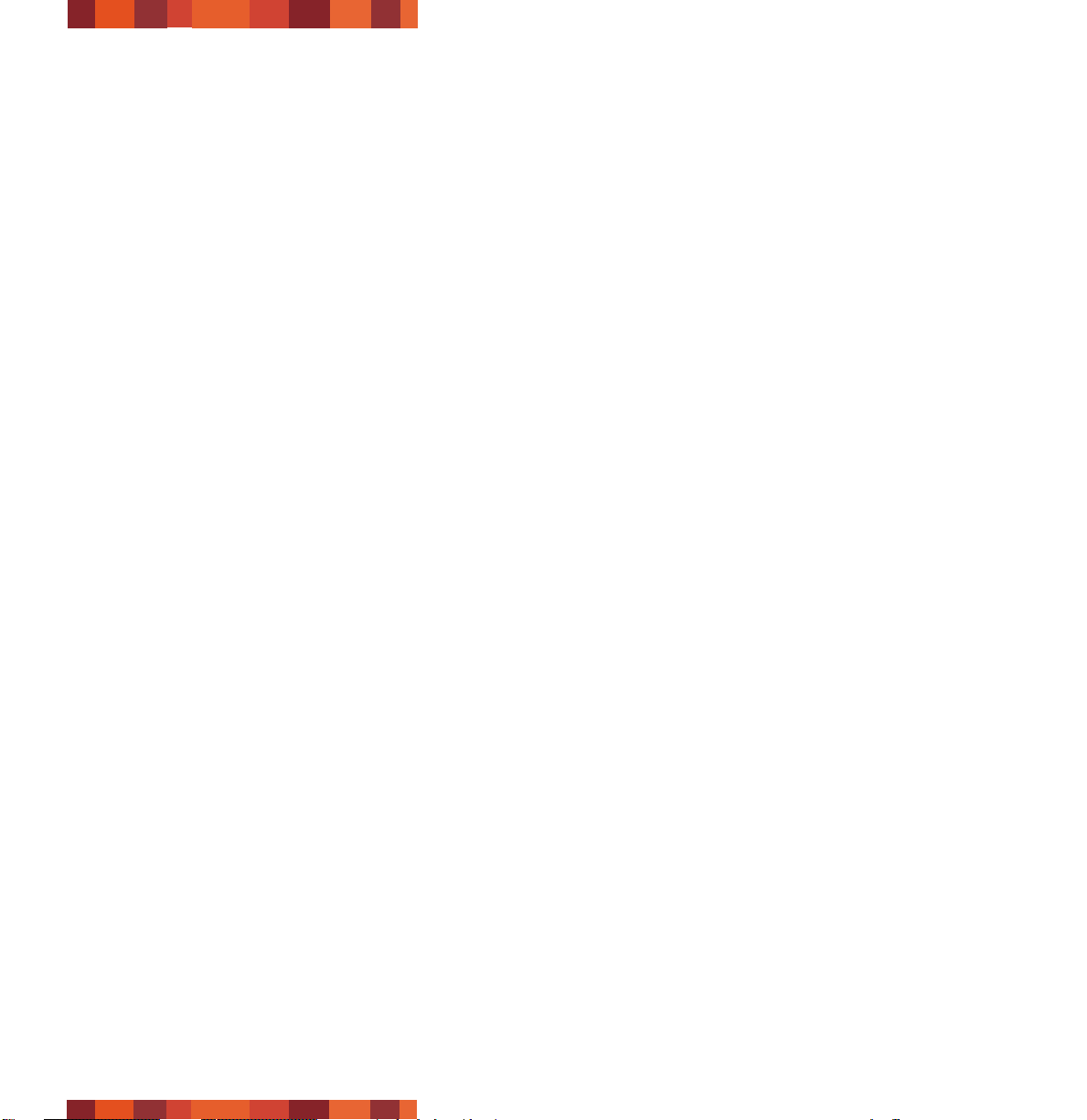
4.2 Raccomandazioni per i decodificatori MPEG-II
Tutto il materiale contenuto su dischi DVD Video viene compresso utilizzando il formato di compressione MPEG-II. I dischi DVD Video, che
permettono di riprodurre animazioni con audio multi-canale (filmati in più lingue, audio surround ecc.), richiedono grandi quantità di dati.
Senza la compressione, sarebbe possibile solo masterizzare un filmato della durata di 5 minuti su un disco da 4,5GB (il formato DV è
equivalente a 13GB all’ora). La compressione MPEG-II permette di masterizzare su un unico disco un film completo ed eventualmente
anche altro materiale.
Per riprodurre dischi DVD video con l’unità LaCie DVD±RW Drive, è necessario disporre di un idoneo decodificatore MPEG-II. Esistono due
possibilità:
1) Installare il software per il decodificatore MPEG-II nel caso in cui si utilizzi un PC con processore da 400 MHz o più veloce. Il software
per decodificatore migliora la definizione delle immagini se si riproducono i DVD Video con questa unità. In ogni caso, come per tutte le
applicazioni, maggiore è la RAM disponibile, migliore sarà la qualità della riproduzione.
2) Acquistare e installare una scheda per decodificatore MPEG-II PCI se il PC è dotato di un processore da meno di 400 MHz. La scheda
del decodificare dovrebbe contribuire ad aumentare le prestazioni durante la riproduzione con l’unità LaCie.
4.3 Formati di file system - Definizioni
Durante la masterizzazione dei dischi DVD±R/RW e CD-R/RW, è possibile assegnare al disco un formato file specifico (che fornisce
indicazioni sul modo in cui il computer assegna i nomi ai file e li organizza per poterli archiviare e ripristinare). Le unità LaCie DVD o CD
utilizzano essenzialmente tre tipi di formati:
• Universal Disk Format (UDF)
• ISO 9660
• Mac OS Extended
UDF - Questo file system è stato sviluppato per garantire la compatibilità tra i supporti ottici, le piattaforme e le applicazioni per CD e DVD.
Il formato UDF viene utilizzato per i flussi audio e video MPEG ed è sempre richiesto per i dischi DVD-ROM.
ISO 9660 - È il formato di file system utilizzato di norma per i dischi CD-ROM poiché ne consente la lettura su sistemi Mac, PC o sulle altre
piattaforme principali. Microsoft ha creato un’estensione del formato, denominata Joliet, che permette di usare nomi costituiti da lettere per
i file Unicode e nomi di file con una lunghezza massima di 64 caratteri (il doppio rispetto a molte specifiche ISO 9660 Livello 2 e 3).
Mac OS Extended - Viene chiamato anche HFS+ ed identifica il file system utilizzato da Mac OS 8.1 e dalle versioni successive. Questo è il
formato consigliato se si prevede di usare i dischi solo su sistemi Mac.
Informazioni utili
Pagina 23
Guida per l’utente - LaCie DVD±RW
FireWire

4.4 Capacità dei DVD
Per la masterizzazione di video, audio o dati su DVD è necessario tenere in considerazione alcuni importanti fattori. La specifica dei
supporti DVD prevede due formati fisici: 4,7” (12 cm) e 3,1” (8 cm), entrambi di spessore pari a 0,47” (1,2 cm). I dischi DVD possono
inoltre essere a una (SS) o due (DS) facce, ciascuna delle quali può presentare uno (SL) o due (DL) strati di dati.
La quantità di dati o video memorizzabile su un disco dipende da fattori quali la quantità di dati audio e il grado di compressione dei dati,
del video o dell’audio. Ad esempio, su un disco DVD±R SL è possibile in genere memorizzare appena due ore di video MPEG-II, ma fino a
otto ore di video VHS o 160 ore di audio.
Quando le aziende produttrici di supporti fanno riferimento alla quantità di dati memorizzabile su un disco, indicano la quantità totale in
termini di gigabyte (GB), ovvero un miliardo di byte (1000 x 1000 x 1000 byte). Questo valore non corrisponde tuttavia alla modalità
effettiva di gestione dei dati: il valore utilizzato dal PC è infatti un valore binario, quindi superiore a un miliardo di byte, ossia pari a
1.073.741.824 (1024 x 1024 x 1024 byte). La capacità effettiva di un disco DVD da 4,7 GB è quindi pari a 4,38 GB, mentre quella di
un DVD DL da 8,5 GB è di 7,95 GB.
Informazioni utili
Pagina 24
Guida per l’utente - LaCie DVD±RW
FireWire

5. Diagnostica
Nel caso in cui l’unità LaCie DVD±RW Drive non funzioni correttamente, consultare la lista seguente per identificare la causa. Se il
problema persiste anche dopo aver effettuato tutti i controlli indicati nella lista di controllo riportata di seguito, consultare l’elenco delle
domande frequenti (FAQ) all’indirizzo www
.lacie.com poiché è possibile che una delle risposte alle domande fornisca una soluzione al
problema specifico. In alternativa, visitare la pagina dei driver che contengono gli aggiornamenti software più recenti.
Per ulteriore assistenza, contattare l’Assistenza tecnica LaCie (per informazioni più dettagliate, consultare il Capitolo 6. Assistenza tecnica
).
Aggiornamenti della Guida
LaCie si impegna attivamente a fornire ai clienti manuali aggiornati ed esaurienti, con il costante obiettivo di offrire un formato di facile
utilizzo che consenta agli utenti di installare e utilizzare rapidamente le molteplici funzioni dell’unità.
Se la Guida non corrisponde esattamente alle configurazioni del prodotto acquistato, visitare il nostro sito Web per verificare la
disponibilità di una versione più aggiornata.
Diagnostica
Pagina 25
Guida per l’utente - LaCie DVD±RW
FireWire
Problema
L’unità non viene
riconosciuta
Interrogativi da porsi
L’unità è accesa?
L’icona dell’unità viene visualizzata sulla
scrivania o sul desktop (sui computer
Mac è necessario verificare che il
CD-ROM sia inserito nell’unità)?
Tutti i cavi sono saldamente e
correttamente collegati?
Le due estremità del cavo FireWire sono
collegate e inserite correttamente?
Possibili soluzioni
Verificare che tutti i cavi di alimentazione siano correttamente
collegati e che l’interruttore di accensione sul retro dell’unità sia
posizionato su ON. Se è presente un dispositivo di protezione da
sovraccarichi di corrente, verificare che sia acceso.
Controllare che l’icona sia presente sulla scrivania (sui sistemi Mac,
il disco deve essere inserito nell’unità) o in Risorse del computer
(del PC).
Accertarsi di aver eseguito correttamente tutti i passaggi riportati
nella sezione 2. Collegamento
. Ispezionare con cura i collegamenti
per assicurarsi che tutti i cavi siano stati inseriti nella direzione
corretta e collegati al connettore appropriato.
Controllare le due estremità del cavo FireWire. Scollegarle,
attendere 10 secondi e ricollegarle. Se l’unità non viene ancora
riconosciuta, riavviare il computer e riprovare.

Diagnostica
Pagina 26
Guida per l’utente - LaCie DVD±RW
FireWire
Problema
L’unità non viene
riconosciuta
Interrogativi da porsi
I driver FireWire sono installati
correttamente e abilitati?
C’è un conflitto con altri driver o
periferiche?
Possibili soluzioni
Utenti di Mac: aprire Profilo del sistema Mac e fare clic sulla
scheda Periferiche e volumi. Se la periferica non è presente
nell’elenco, verificare nuovamente i cavi e provare a seguire le altre
istruzioni riportate in questa sezione.
Utenti di Windows 98 SE e ME: selezionare Start > Impostazioni >
Pannello di controllo > Sistema > Gestione periferiche > Controller
IEEE 1394 > fare clic sul segno “+” vicino all’icona del controller per
visualizzare la periferica nell’elenco.
Utenti di Windows 2000: selezionare Start > Impostazioni >
Pannello di controllo > Sistema > scheda Hardware > pulsante
Gestione periferiche > Controller IEEE 1394 > fare clic sul segno
“+” vicino all’icona del controller per visualizzare la periferica
nell’elenco.
Utenti di Windows XP: selezionare Start > Pannello di controllo >
Prestazioni e manutenzione > Sistema > scheda Hardware >
pulsante Gestione periferiche > Controller IEEE 1394 > fare clic sul
segno “+” vicino all’icona del controller per visualizzare la periferica
nell’elenco.
Se la periferica non è presente nell’elenco, verificare nuovamente i
cavi e provare a seguire le altre istruzioni riportate in questa
sezione.
Rivolgersi all’Assistenza tecnica LaCie. Per ulteriori informazioni,
vedere la sezione 6. Assistenza tecnica
.
Nota tecnica per gli utenti Mac: Apple si impegna costantemente a fornire un supporto aggiornato che consenta agli utenti
di utilizzare le unità con OS 10.x. Per essere certi di utilizzare l’ultima versione del supporto, effettuare sempre
l’aggiornamento all’ultima versione di OS 10.x. Per accedere alle versioni e agli aggiornamenti più recenti, selezionare il
menu Apple e fare clic su Preferenze di sistema. Nella sezione Sistema, fare clic su Aggiornamento software, quindi
selezionare Aggiorna. Il computer si collega automaticamente a Internet per scaricare gli ultimi aggiornamenti da Apple.
Nota tecnica per gli utenti di Windows: Microsoft
pubblica regolarmente driver aggiornati e
correzioni per i propri sistemi operativi. Per ulteriori
informazioni, visitare il sito Web di Microsoft
all’indirizzo suppor
t.microsoft.com.
Nota tecnica per gli utenti di Windows 98 SE:
Microsoft ha rilasciato un aggiornamento per le
periferiche di archiviazione IEEE 1394 per migliorare la compatibilità e ridurre i problemi di blocchi
inattesi. Per ulteriori informazioni, visitare il sito
Web di Microsoft all’indirizzo
suppor
t.microsoft.com.

Diagnostica
Pagina 27
Guida per l’utente - LaCie DVD±RW
FireWire
Problema
L’unità non viene
riconosciuta
Interrogativi da porsi
C’è un conflitto con altri driver o
periferiche?
Possibili soluzioni
Utenti Mac OS 9.x: se l’unità LaCie non viene riconosciuta dal
software di masterizzazione, è possibile che ci sia un conflitto di
estensione tra il software e iTunes o Disc Burner. Esistono due
possibili soluzioni per questo problema.
Se non si prevede di utilizzare iTunes o Disc Burner, procedere nel
modo seguente:
1) Dal Menu Apple, selezionare Pannello di controllo e aprire
Gestione estensioni.
2) Scorrere verso il basso la cartella Estensioni e disattivare
(deselezionare) Supporto di authoring USB e Supporto di authoring
FireWire.
3) Fare clic sul pulsante Riavvia per riavviare il computer.
4) Riavviare il software di masterizzazione e verificare se l’unità
viene identificata o meno.
Per utilizzare sia il software di masterizzazione che iTunes o Disc
Burner, può essere opportuno creare un gruppo di estensioni a
parte.
1) Dal Menu Apple, selezionare Pannello di controllo e aprire
Gestione estensioni.
2) Premere il pulsante Duplica gruppo.
3) Assegnare un nome al nuovo gruppo di estensioni, ad esempio
Scrittura.
4) Scorrere verso il basso la cartella Estensioni e disattivare
(deselezionare) Supporto di authoring USB e Supporto di authoring
FireWire.
5) Fare clic sul pulsante Riavvia per riavviare il computer.
Per utilizzare il nuovo gruppo di estensioni, è sufficiente selezionare
Extensions Manager (Gestore estensioni) e scegliere dal menu a
comparsa Selected Sets (Gruppi selezionati) per il nuovo gruppo di
estensioni.
Nota tecnica: per ulteriori informazioni sulla com-
patibilità delle unità CD-RW LaCie con i programmi iTunes e Disc Burner di Apple, visitare il sito
Web di Apple all’indirizzo www
.apple.com.

Diagnostica
Pagina 28
Guida per l’utente - LaCie DVD±RW
FireWire
Problema
Il cassetto dell’unità non si
apre
L’unità espelle
automaticamente il disco
quando si tenta di
masterizzarlo oppure non
effettua correttamente la
scrittura su CD/DVD
Interrogativi da porsi
Si sta utilizzando un Mac?
Il blocco della funzione di espulsione è
causato dalla presenza di altro
software?
Il disco è già pieno?
L’unità supporta il formato del disco
inserito?
Il disco è danneggiato?
Il software di masterizzazione è stato
installato correttamente?
Si è verificato un underrun del buffer, o
“sottofunzionamento del buffer”, (cioè è
stato interrotto il flusso di dati al
masterizzatore)?
Possibili soluzioni
Trascinare l’icona del disco sull’icona del Cestino. Il disco viene
espulso automaticamente. In caso contrario, provare a utilizzare la
funzione di espulsione del programma in uso.
Per effettuare la verifica, scollegare il cavo FireWire, ricollegarlo e
premere il pulsante di apertura/chiusura.
Se il disco non viene ancora espulso, vedere la sezione
3.4 Aper
tura di emergenza del cassetto per ulteriori informazioni
sull’espulsione dei supporti.
Verificare il contenuto del disco utilizzando il software di
masterizzazione o selezionando Risorse del computer (utenti
Windows) o File > Informazioni (utenti Mac) per visualizzarne il
contenuto. Se il problema persiste, provare a effettuare la
registrazione su un nuovo disco vergine.
Per informazioni sui formati supportati dall’unità, consultare il
paragrafo 3.1 For
mati DVD/CD supportati.
Ispezionare con cura il disco, verificando che non ci siano graffi
visibili sulla superficie di registrazione (il lato più lucido) del disco. In
caso di dubbio, provare a utilizzare un altro disco.
Verificare che il software di masterizzazione sia stato installato
correttamente ed eventualmente reinstallarlo. Per ulteriori
suggerimenti, vedere la Guida e in particolare la sezione
Diagnostica del software di masterizzazione.
• Chiudere tutti i programmi aperti prima di effettuare la
masterizzazione.
• Scollegarsi dalla rete, se collegati. Su Mac, disattivare il File
Sharing.
• Controllare che il proprio disco fisso sia sufficientemente veloce.
• Se si masterizza da CD o DVD-ROM a disco, accertarsi che la
velocità del dispositivo di origine sia idonea a fornire un flusso dati
sufficiente all’unità LaCie. Ridurre la velocità di scrittura dell’unità
LaCie utilizzando il menu corrispondente del software di
masterizzazione.

Diagnostica
Pagina 29
Guida per l’utente - LaCie DVD±RW
FireWire
Problema
La riproduzione di DVDVideo non funziona
I dischi DVD video non
vengono riprodotti sotto
Windows
La riproduzione dei DVD
non viene eseguita
correttamente
Interrogativi da porsi
Si sta utilizzando un Mac?
È stato installato il software appropriato
del decoder MPEG-II?
Il processore in uso è un Pentium II 350
MHz (o equivalente) o superiore?
L’unità LaCie è stata impostata come
unità DVD predefinita nel software per
la riproduzione dei DVD?
Si stanno utilizzando più programmi
contemporaneamente?
Il processore in uso è un Pentium II 350
MHz (o equivalente) o superiore (solo
per utenti Windows)?
Si stanno utilizzando più programmi
contemporaneamente?
Possibili soluzioni
Ciò è perfettamente normale. Per motivi legali, l’unità LaCie DVD
Drive non può attualmente essere utilizzata per la riproduzione di
DVD video su un Mac, se il sistema non è munito di un’unità DVDROM or Combo incorporata.
Verificare che il software MPEG-II sia stato installato correttamente.
Per ulteriori informazioni, consultare la Guida in linea del
programma software.
Controllare il processore (Start > Impostazioni > Pannello di
controllo > Sistema > scheda Generale). Se il processore non
soddisfa i requisiti minimi (vedere la Sezione 1.1 Requisiti minimi di
sistema), può essere necessario acquistare una scheda per
decodificatore MPEG-II. Per ulteriori informazioni rivolgersi al
proprio fornitore di prodotti per computer.
Per informazioni su come configurare l’unità come lettore DVD
predefinito, consultare la Guida in linea del software per la
riproduzione di DVD.
Verificare che non ci siano altri programmi aperti e chiuderli se
necessario. A seconda della configurazione del computer, è
possibile che la riproduzione sia consentita solo se il software di
masterizzazione per DVD è l’unico software in uso.
Controllare il processore (Start > Impostazioni > Pannello di
controllo > Sistema > scheda Generale). Se il processore non
soddisfa i requisiti minimi (vedere la Sezione 1.1 Requisiti minimi di
sistema), può essere necessario acquistare una scheda per
decodificatore MPEG-II. Per ulteriori informazioni rivolgersi al
proprio fornitore di prodotti per computer.
Verificare che non ci siano altri programmi aperti e chiuderli se
necessario. La riproduzione può migliorare se si utilizza un unico
software di masterizzazione per DVD.
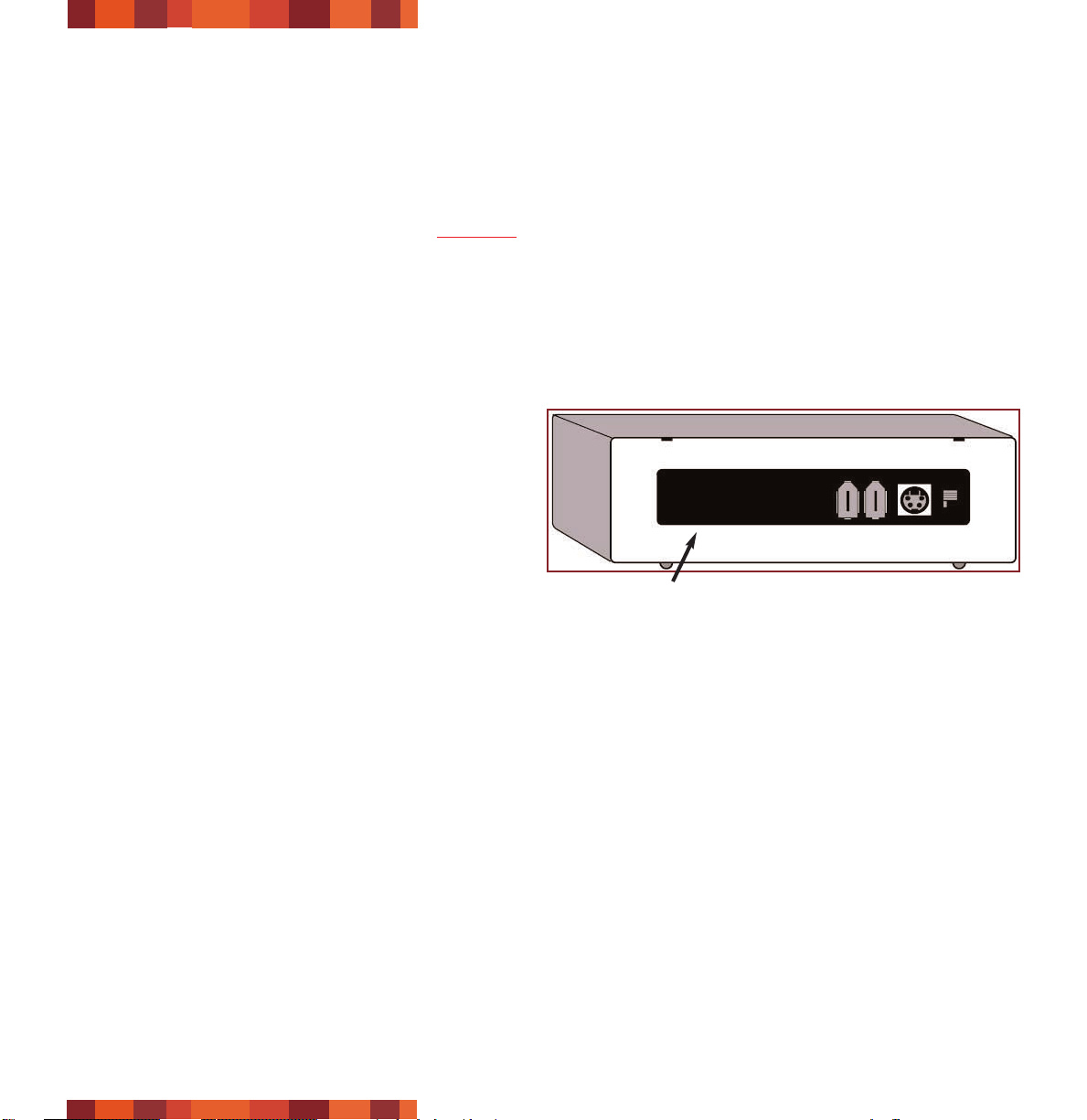
6. Assistenza tecnica
Operazioni preliminari
1) Leggere i manuali e prendere visione della sezione Diagnostica
.
2) Tentare di identificare il problema. Se possibile, fare in modo che l’unità sia l’unico dispositivo esterno della CPU e assicurarsi che tutti i
cavi siano ben saldi e collegati correttamente.
Se il problema persiste dopo aver consultato l’elenco di diagnostica, contattare l’Assistenza tecnica LaCie tramite il collegamento Web
riportato di seguito. Prima di contattare l’Assistenza tecnica, posizionarsi davanti al computer acceso e tenere le seguenti informazioni a
portata di mano:
• Numero di serie dell’unità LaCie
• Sistema operativo e versione (Mac OS o Windows)
• Marca e modello del computer
• Informazioni sulle altre unità CD o DVD installate sul computer
• Quantità di memoria installata
• Informazioni sulle altre periferiche installate sul computer
Assistenza tecnica
Pagina 30
Guida per l’utente - LaCie DVD±RW
FireWire
Etichetta con numero di serie

Assistenza tecnica LaCie
Assistenza tecnica
Pagina 31
Guida per l’utente - LaCie DVD±RW
FireWire
Australia
Contatti
http://www.lacie.com/au/contact/
Danimarca
Contatti
http://www.lacie.com/dk/contact/
Germania
Contatti
http://www.lacie.com/de/contact/
Norvegia
Contatti
http://www.lacie.com/no/contact/
Spagna
Contatti
http://www.lacie.com/es/support/request
Svizzera
Contatti
http://www.lacie.com/chfr/contact
Belgio
Contatti
http://www.lacie.com/be/contact/
Finlandia
Contatti
http://www.lacie.com/fi/contact
Giappone
Contatti
http://www.lacie.co.jp
Olanda
Contatti
http://www.lacie.com/nl/contact/
Stati Uniti
Contatti
http://www.lacie.com/contact/
Ufficio esportazioni
Contatti
http://www.lacie.com/intl/contact/
Canada
Contatti (lingua inglese)
http://www.lacie.com/caen/contact/
Francia
Contatti
http://www.lacie.com/fr/contact/
Italia
Contatti
http://www.lacie.com/it/contact/
Regno Unito e Irlanda
Contatti
http://www.lacie.com/uk/support/request
Svezia
Contatti
http://www.lacie.com/se/contact/

7. Garanzia
LaCie garantisce che l’unità è esente da difetti di materiali e lavorazione, in condizioni di utilizzo normali, per il periodo indicato nel
certificato di garanzia. Qualora vengano notificati difetti durante il periodo di garanzia, LaCie provvederà, a sua discrezione, alla
riparazione o alla sostituzione dell’unità difettosa.
La garanzia non sarà valida qualora:
• L’unità venga impiegata o immagazzinata in condizioni anomale o sottoposta a interventi di manutenzioni impropri
• Vengano effettuate riparazioni, modifiche o alterazioni non espressamente autorizzate per iscritto da LaCie
• L’unità sia stata oggetto di utilizzo o conservazione impropri, fulmini, guasti elettrici, danni o inadeguato confezionamento
• L’unità non venga installata correttamente
• L’etichetta con il numero di serie dell’unità venga danneggiata o rimossa
• Il componente difettoso sia una parte di ricambio, ad esempio un cassetto e così via
• Se il sigillo di garanzia sul casing dell’unità è rotto
LaCie e i suoi fornitori non rispondono di perdite di dati durante l’utilizzo della presente unità né di altri problemi causati di conseguenza.
Per maggiore sicurezza, è sempre consigliabile testare i supporti CD-R/RW, DVD-R/RW e DVD+R/RW dopo averli masterizzati. LaCie ed i
suoi fornitori non garantiscono in alcun modo l’affidabilità dei supporti DVD o CD usati con l’unità.
LaCie non risponde in nessuna circostanza di danni diretti, speciali o derivati quali (a scopo indicativo ma non limitativo): danni o perdita
di beni o attrezzature, perdita di utili o entrate, spese di sostituzione di beni o spese o disagi causati da interruzione di servizi.
LaCie non garantisce in nessuna circostanza il recupero o il ripristino dei dati in caso di danni o perdita riconducibili all’uso dell’unità
LaCie.
In nessuna circostanza il rimborso eventuale potrà superare il prezzo di acquisto dell’unità.
Per richiedere interventi in garanzia, rivolgersi all’Assistenza tecnica LaCie. Può essere necessario esibire lo scontrino o la fattura di
acquisto per comprovare che l’unità è in garanzia.
Le unità restituite a LaCie devono essere accuratamente imballate nella confezione originale e inviate mediante corriere con spese
prepagate.
È possibile anche registrarsi gratuitamente al servizio di Assistenza tecnica LaCie all’indirizzo: www
.lacie.com/register
Garanzia
Pagina 32
Guida per l’utente - LaCie DVD±RW
FireWire
